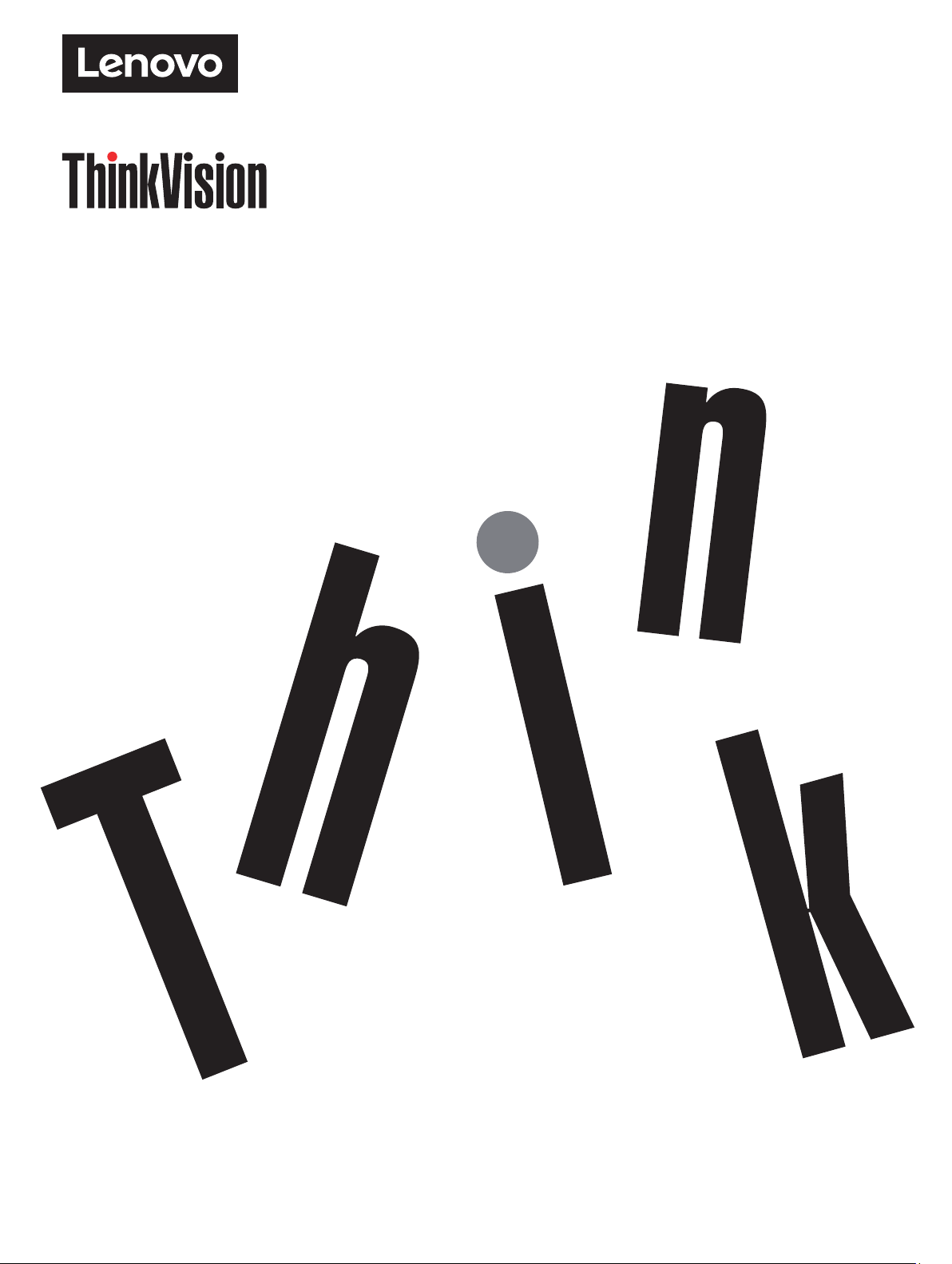
Monitor s ploskim zaslonom M14t
Priročnik za uporabo
Vrsta naprave: 62A3
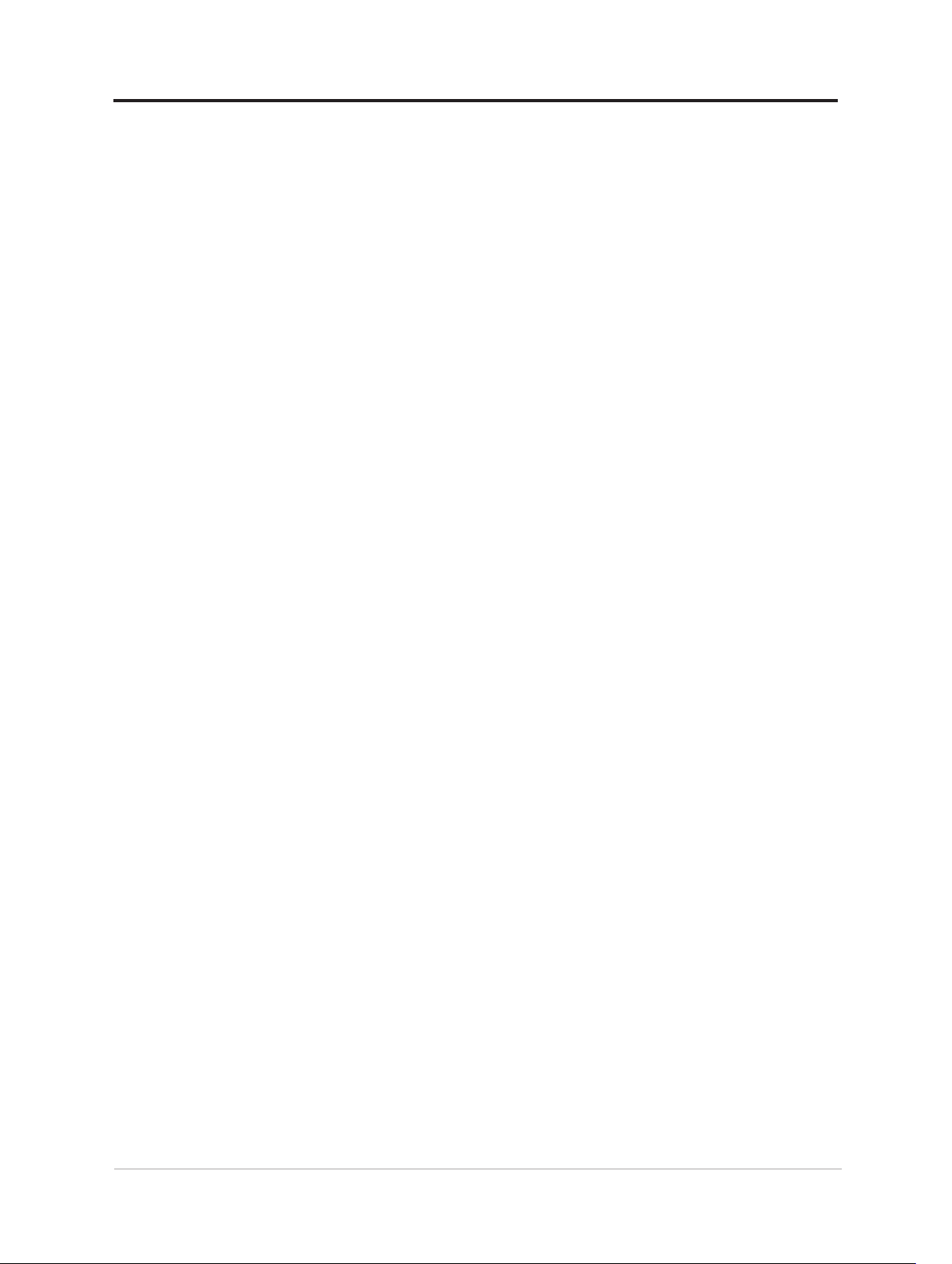
Številke izdelka
ThinkVision M14t
62A3-UAR1-WW
A20140FX0
Prva izdaja (marec 2020)
© Avtorske pravice Lenovo 2020.
Izdelki, podatki, programska oprema in storitve LENOVO so bili razviti izključno na zasebne stroške in
se vladnim organom prodajajo kot komercialni izdelki, kot je določeno v 48 C.F.R. 2,101 z omejenimi in
pridržanimi pravicami do uporabe, reprodukcije in razkrivanja.
OBVESTILO O OMEJENIH PRAVICAH: Če so izdelki, podatki, programska oprema in storitve dobavljeni
v skladu s pogodbo General Services Administration "GSA", je uporaba, reprodukcija ali razkrivanje predmet
omejitev, navedenih v pogodbi št. GS-35F-05925.
i
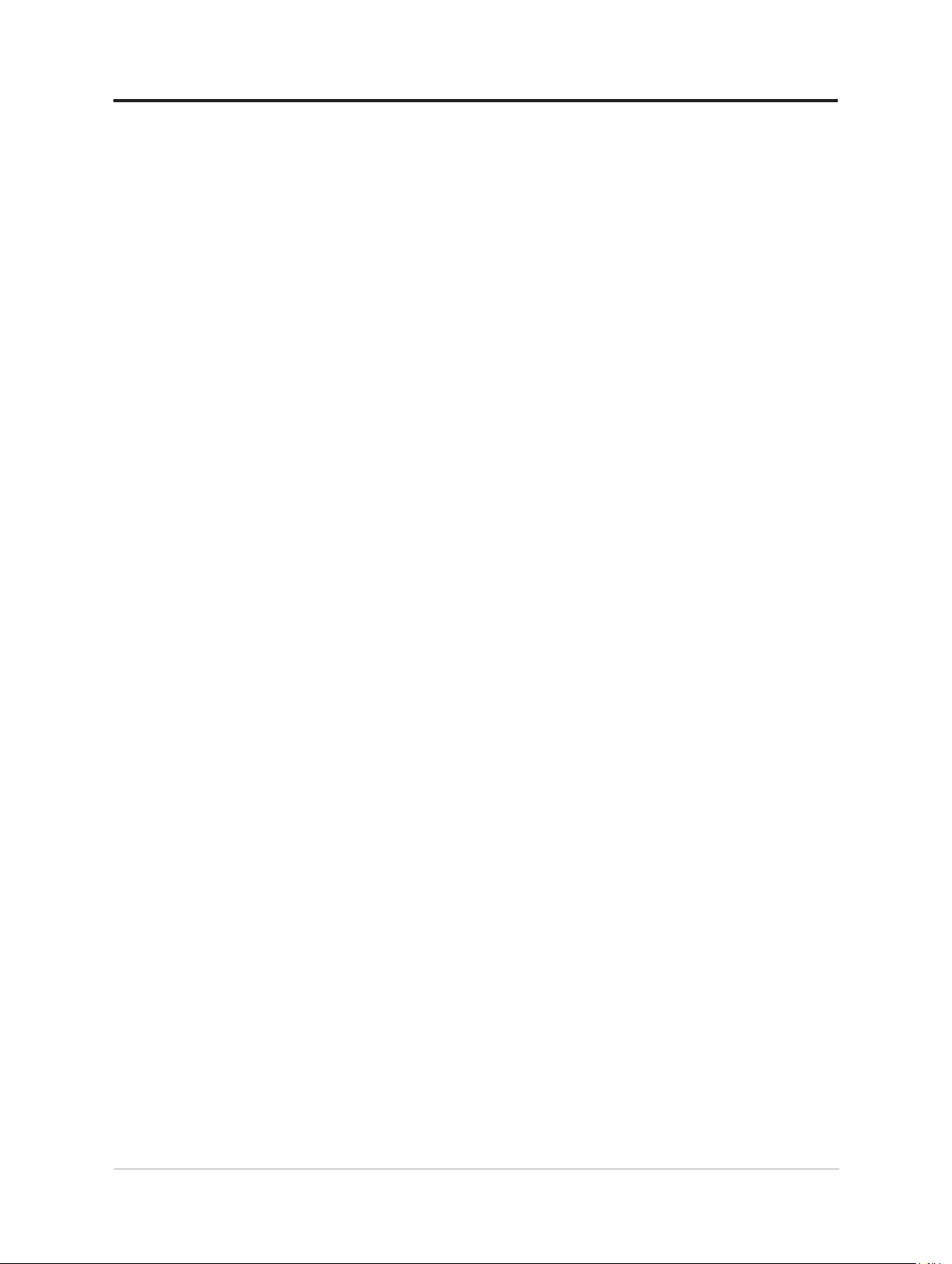
Vsebina
Varnostne informacije .................................................................................... iv
Splošna varnostna navodila .......................................................................................... iv
Navodila za varnost in vzdrževanje ............................................................... v
Pomembna navodila za varno uporabo ......................................................................... v
Poglavje 1. Uvod ........................................................................................... 1-1
Vsebina paketa ..............................................................................................................1-1
O izdelku ........................................................................................................................1-2
Nastavitev monitorja ....................................................................................................1-5
Registracija izdelka ......................................................................................................1-8
Poglavje 2. Nastavitev in uporaba monitorja ............................................. 2-1
Udobje in dostopnost ...................................................................................................2-1
Ureditev delovnega prostora .......................................................................................2-1
Postavitev in pogled na monitor .................................................................................2-1
Hitri nasveti za zdrave delovne navade ......................................................................2-2
Utrujenost oči ................................................................................................................2-2
Šibka modra svetloba ...................................................................................................2-3
Uporaba monitorja ........................................................................................................2-4
Zaslon na dotik .............................................................................................................2-6
Digitalno pero Lenovo ................................................................................................2-10
Nastavite dotika, če je priključenih več monitorjev .................................................2-12
Nastavitev slike monitorja .........................................................................................2-13
Izbira podprtega načina prikaza ................................................................................2-16
Razumevanje upravljanja energije ............................................................................2-17
Nega monitorja ............................................................................................................2-19
ii
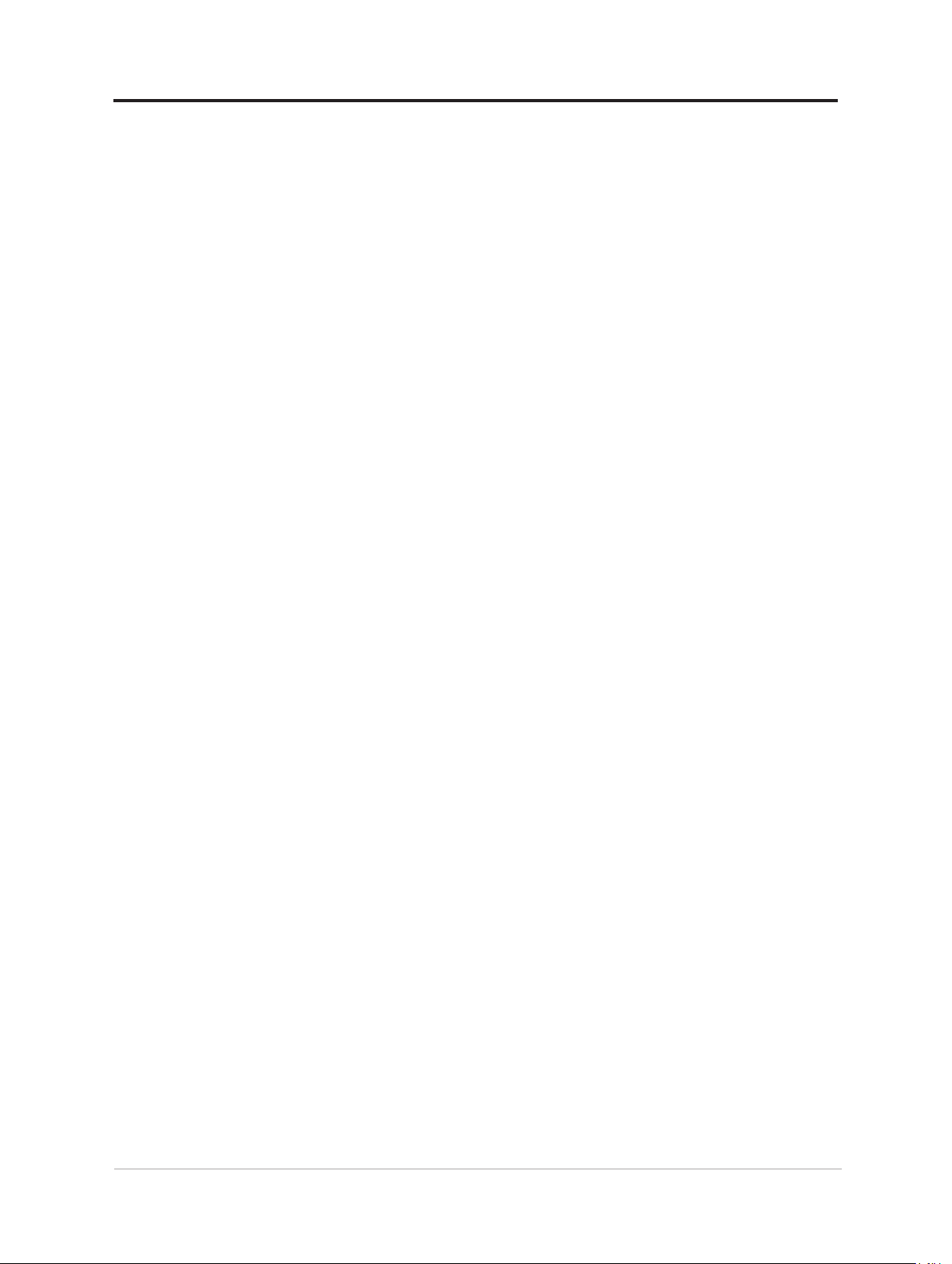
Montaža na steno (Opcija) .........................................................................................2-19
Poglavje 3. Referenčne informacije ............................................................ 3-1
Tehnični podatki monitorja ..........................................................................................3-1
Odpravljanje težav ........................................................................................................3-3
Ročna namestitev gonilnika monitorja .......................................................................3-5
Servisne informacije .....................................................................................................3-7
Dodatek A. Storitve in podpora .................................................................. A-1
Registracija izdelka ..................................................................................................... A-1
Tehnična podpora na spletu ....................................................................................... A-1
Telefonska tehnična pomoč ....................................................................................... A-1
Dodatek B. Obvestila................................................................................... B-1
Informacije o recikliranju ............................................................................................ B-2
Blagovne znamke ........................................................................................................ B-2
Turška izjava o skladnosti s predpisi ........................................................................ B-3
Ukrajinska uredba RoHS ............................................................................................. B-3
Indijska uredba RoHS .................................................................................................. B-3
Napajalni kabli in napajalniki ...................................................................................... B-3
iii
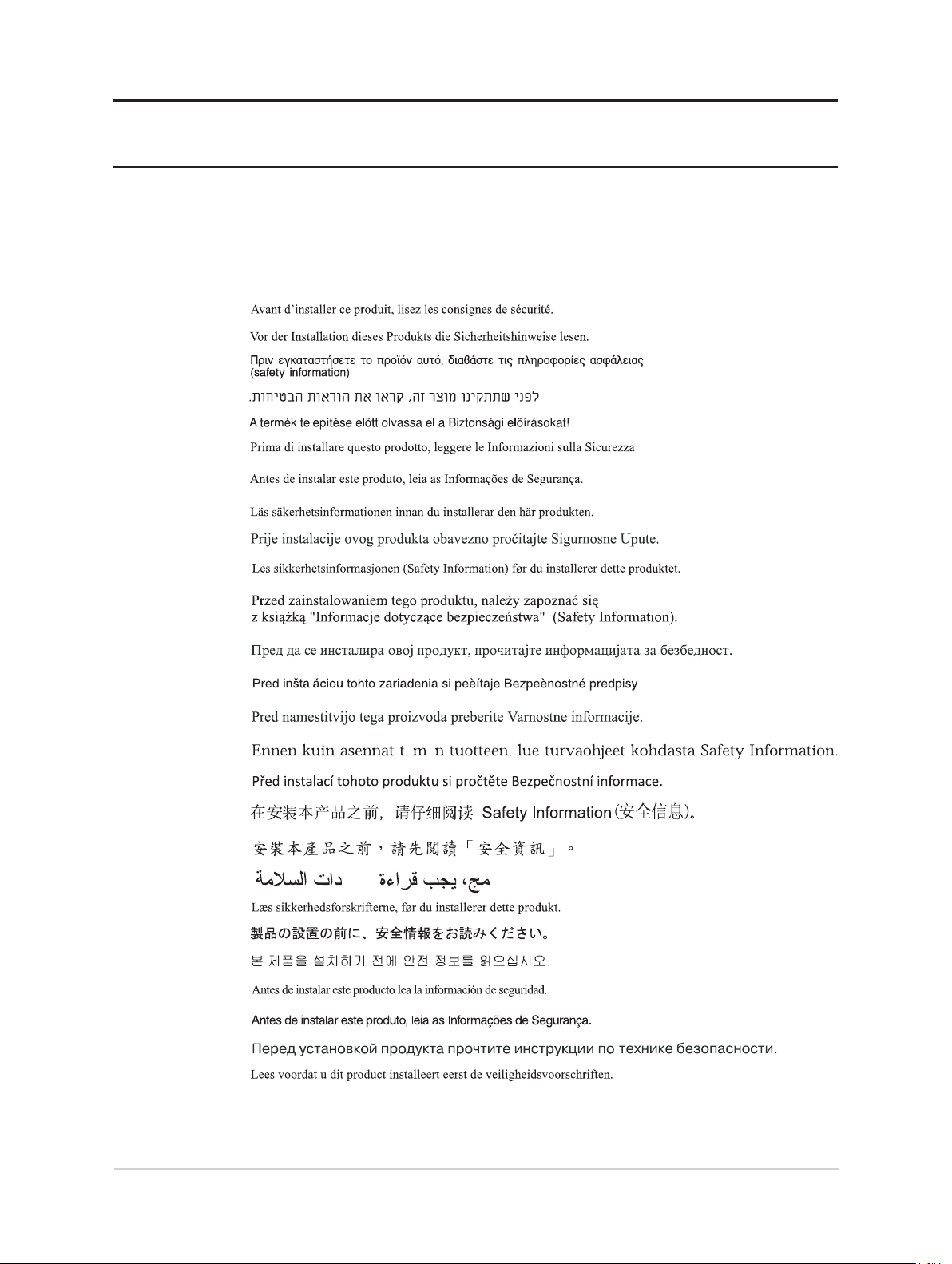
Varnostne informacije
Splošna varnostna navodila
Za nasvete, kako varno uporabljati vaš računalnik, pojdite na:
http://www.lenovo.com/safety
Before installing this product, read the Safety Information.
Primerno za razvedrilne namene v posebej nadzorovanih osvetljenih notranjih okoljih, da
preprečite moteče odseve z zaslona.
iv
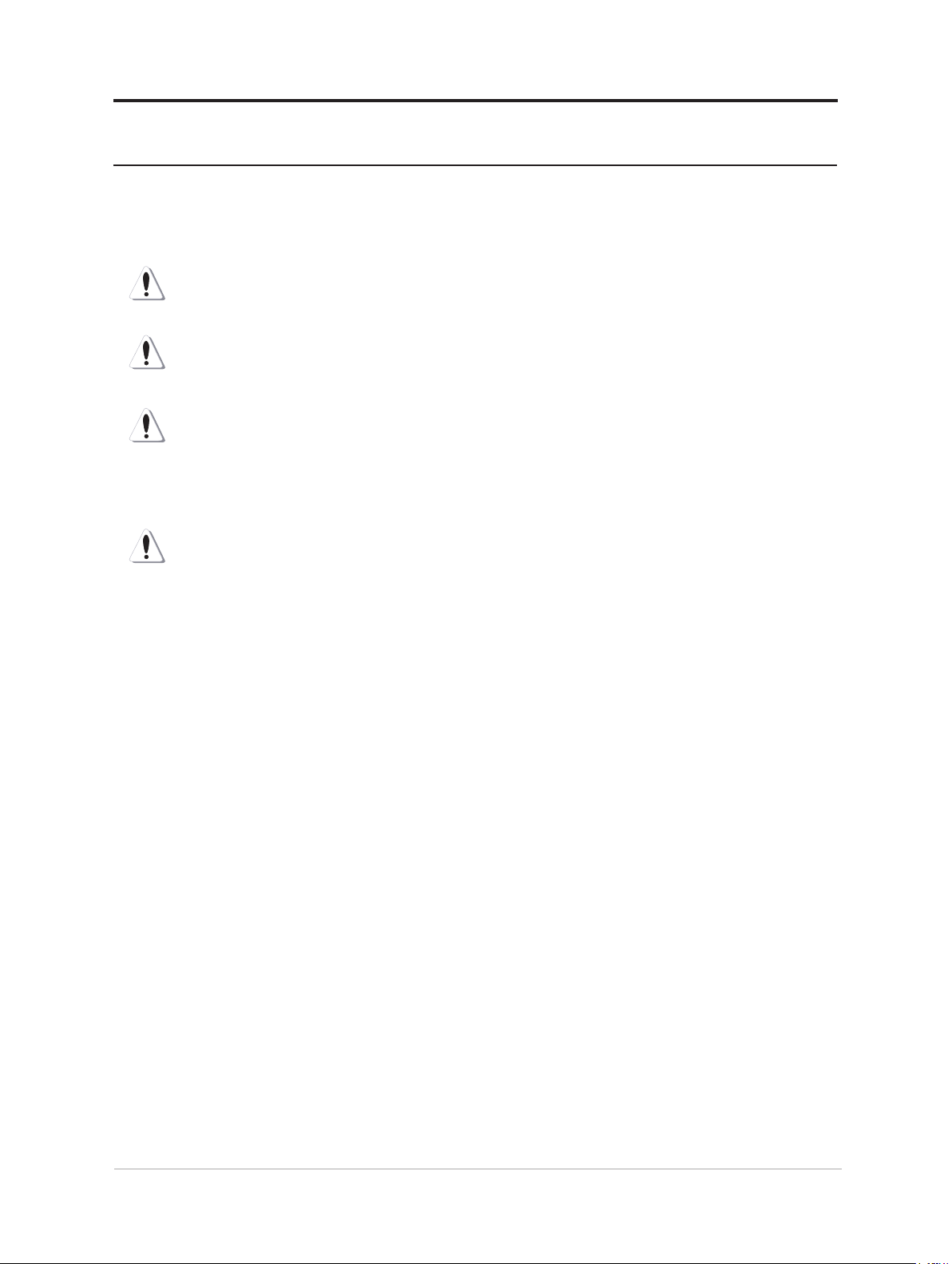
Navodila za varnost in vzdrževanje
Pomembna navodila za varno uporabo
Napajalni kabel je zasnovan za uporabo z monitorjem. Če želite uporabiti drug kabel, uporabljajte
samo vir in priključek, ki sta združljiva s tem monitorjem.
OPOZORILO: Monitor, računalnik in drugo opremo vedno priključite na ozemljeno električno vtičnico. Ne onemogočite ozemljitvenega priključka električnega kabla, da zmanjšate tveganje električnega udara in poškodbe opreme. Ozemljitveni priključek je pomembna varnostna funkcija.
OPOZORILO: Prepričajte se, da je ozemljena vtičnica, na katero boste priključili napajalni kabel,
lahko dostopna upravljavca in da je čim bližje opremi. Če želite prekiniti napajanje opreme, izključite
napajalni kabel iz električne vtičnice tako, da čvrsto povlečete vtič. Nikoli ne vlecite kabla.
POZOR: Za zaščito monitorja in računalnika priključite vse napajalne kable za računalnik in zunanje naprave (kot so monitor, tiskalnik in optični bralnik) na napravo za prenapetostno zaščito, kot je
razdelilnik ali brezprekinitveno napajanje (UPS). Nekateri razdelilniki ne vsebujejo prenapetostne
zaščite, zato so posebej označeni, da imajo možnost zaščite pred udarom. Uporabite samo razdelilnike, za katere proizvajalec zagotavlja povrnitev morebitne škode, da boste lahko v primeru okvare
zaščite pred udarom zamenjali opremo.
POZOR: S to opremo uporabljajte odobren napajalni kabel. Upoštevati morate tudi predpisano za-
konodajo za namestitev opreme in navodila za njeno uporabo. Uporabite odobren napajalni kabel, ki
ni tanjši od običajnega upogljivega PVC-kabla vrste IEC 60227 (oznaka H05VV-F 3G 0,75 mm² ali
H05VVH2-F2 3G 0,75 mm²). Nadomestni upogljiv kabel je izdelan iz sintetične gume.
Varnostni ukrepi
■ Uporabljajte samo vir in priključek napajanja, ki sta združljiva s tem monitorjem, kot je navedeno
na nalepki/zadnji plošči monitorja.
■ Prepričajte se, da skupna amperska moč izdelkov, priključenih na električno vtičnico, ne presega
njene amperske moči in da skupna amperska moč izdelkov, priključenih na napajalni kabel, ne presega
njegove skupne dovoljene amperske moči. Informacije o amperski moči (amperi ali A) najdete na
nalepki z informacijami o napajanju vsake naprave.
■ Monitor namestite blizu napajalne vtičnice, ki je lahko dostopna. Monitor izklopite tako, da čvrsto
potegnete za vtič in ga izvlečete iz vtičnice. Monitorja nikoli ne izklapljajte tako, da vlečete za kabel.
■ Ne odlagajte ničesar na napajalni kabel. Ne hodite po kablu.
■ Če uporabite montažni nosilec VESA, mora biti vhod za napajanje obrnjen navzdol. Vhod ne sme
biti obrnjen v nobeno drugo smer.
Nasveti za vzdrževanje
■ Če želite izboljšati učinkovitost in podaljšati življenjsko dobo monitorja:
■ Ne odpirajte ohišja monitorja in ga ne poskušajte popraviti sami. Če monitor ne deluje pravilno ali
vam je padel na tla oziroma se je poškodoval, se obrnite na pooblaščenega distributerja, prodajalca ali
servisnega ponudnika družbe Lenovo.
■ Uporabljajte samo tiste kontrolnike, ki so opisani v navodilih za uporabo.
■ Izklopite monitor, kadar ga ne uporabljate. Z uporabo ohranjevalnikov zaslona in izklopom
monitorja, kadar ga ne uporabljate, lahko bistveno podaljšate njegovo življenjsko dobo.
■ Monitor imejte v dobro prezračevanem prostoru, ki ni izpostavljen močni svetlobi, toploti ali vlagi.
■ Reže in odprtine na ohišju so namenjene prezračevanju. Teh odprtin ne smete zapirati ali pokrivati.
V reže ali druge odprtine na ohišju monitorja nikoli ne potiskajte nobenih predmetov.
v
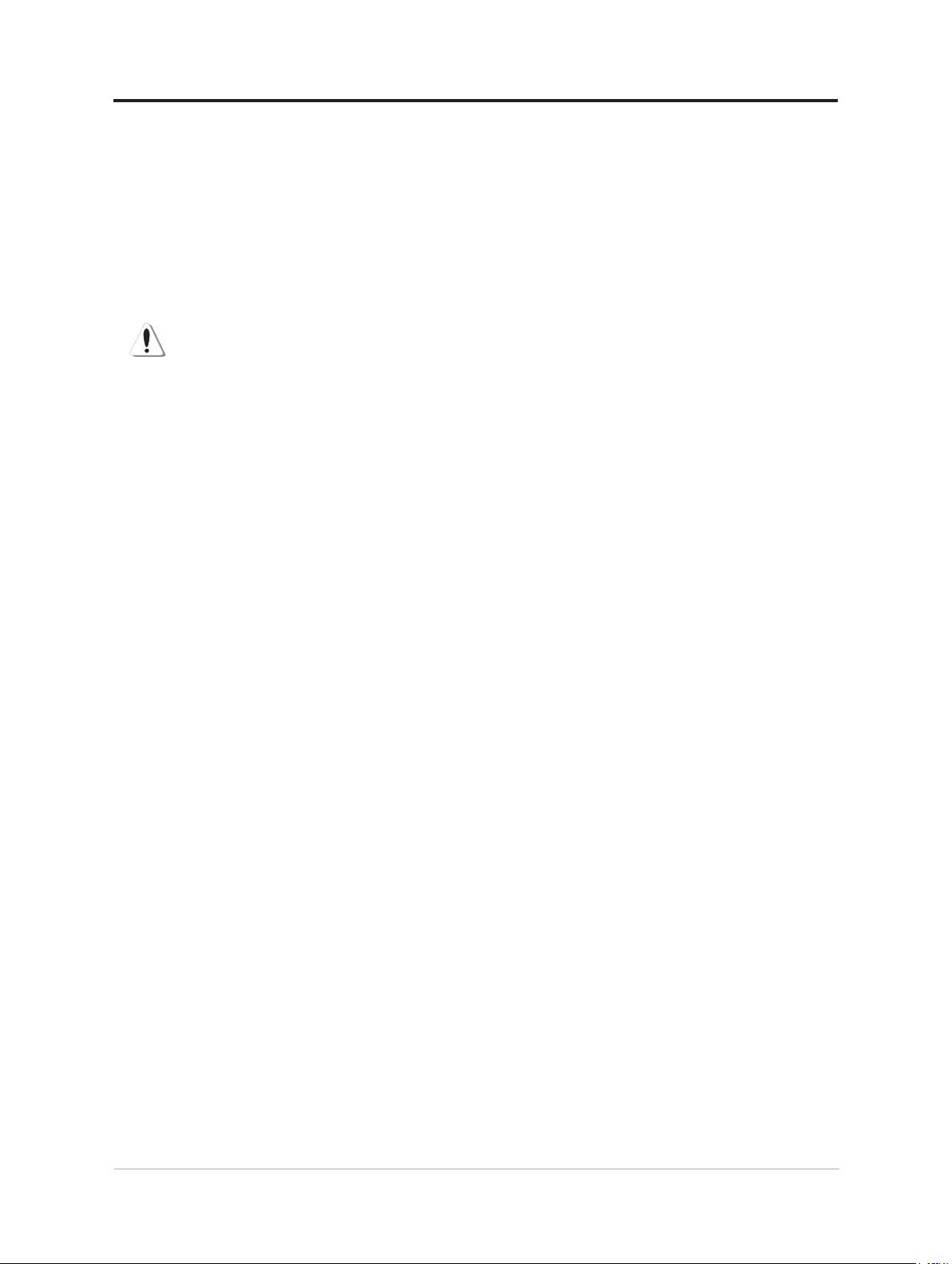
■ Pred čiščenjem vedno izključite monitor iz vtičnice. Ne uporabljajte tekočih čistil ali čistil v obliki
razpršila.
■ Pazite, da vam monitor ne pade in ga ne postavljajte na nestabilno podlago.
■ Ko odstranjujete podstavek monitorja, morate sam zaslon položiti na mehko površino z licem
navzdol; tako preprečite praske, nepravilnosti in poškodbe zaslona iz tekočih kristalov.
Čiščenje monitorja
Monitor je visokokakovostna optična naprava, ki za čiščenje potrebuje posebno nego. Za čiščenje
monitorja sledite naslednjim korakom:
1. Ugasnite računalnik in monitor.
2. Pred čiščenjem vedno odklopite monitor iz vtičnice.
POZOR: Za čiščenje zaslona ali ohišja monitorja nikoli ne uporabljajte benzena, razredčil, amoniaka
ali drugih hlapljivih snovi.
Te kemikalije lahko poškodujejo monitor. Ne uporabljajte tekočih ali razpršilnih čistil. Za čiščenje
zaslonov LCD nikoli ne uporabljajte vode.
3. Zaslon obrišite s suho, mehko in čisto krpo. Če zaslon potrebuje dodatno čiščenje, uporabite
antistatično čistilo za zaslone.
4. Pobrišite prah z ohišja monitorja. Za čiščenje ohišja uporabite vlažno krpo. Če ohišje potrebuje
dodatno čiščenje, uporabite čisto krpo, navlaženo z izopropilnim alkoholom.
5. Priključite monitor.
6. Vklopite računalnik in monitor.
vi
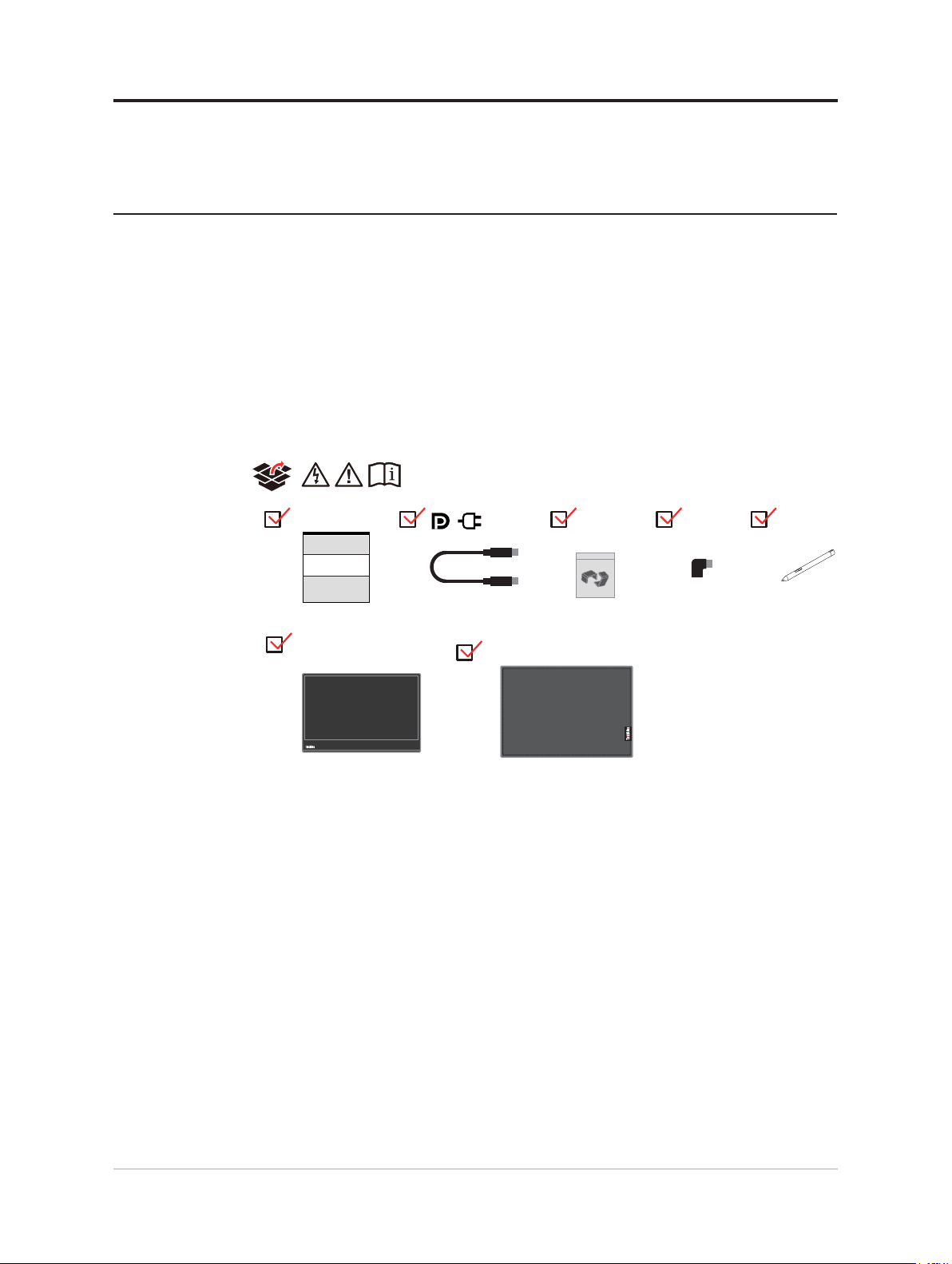
Poglavje 1. Uvod
Ta Priročnik za uporabo vsebuje podrobna navodila za uporabnike. Za hiter pregled navodil
glejte letak o namestitvi.
Vsebina paketa
V paketu z izdelkom morajo biti naslednje stvari:
■ Informativni letak
■ Monitor s ploskim zaslonom
■ Kabel USB Type-C
■ Zaščitna vrečka
■ Sponka x 2
■ Ključ v obliki črke L
■ Digitalno pero (baterija je dodatna oprema)
1-1 Priročnik za uporabo monitorja s ploskim zaslonom M14t
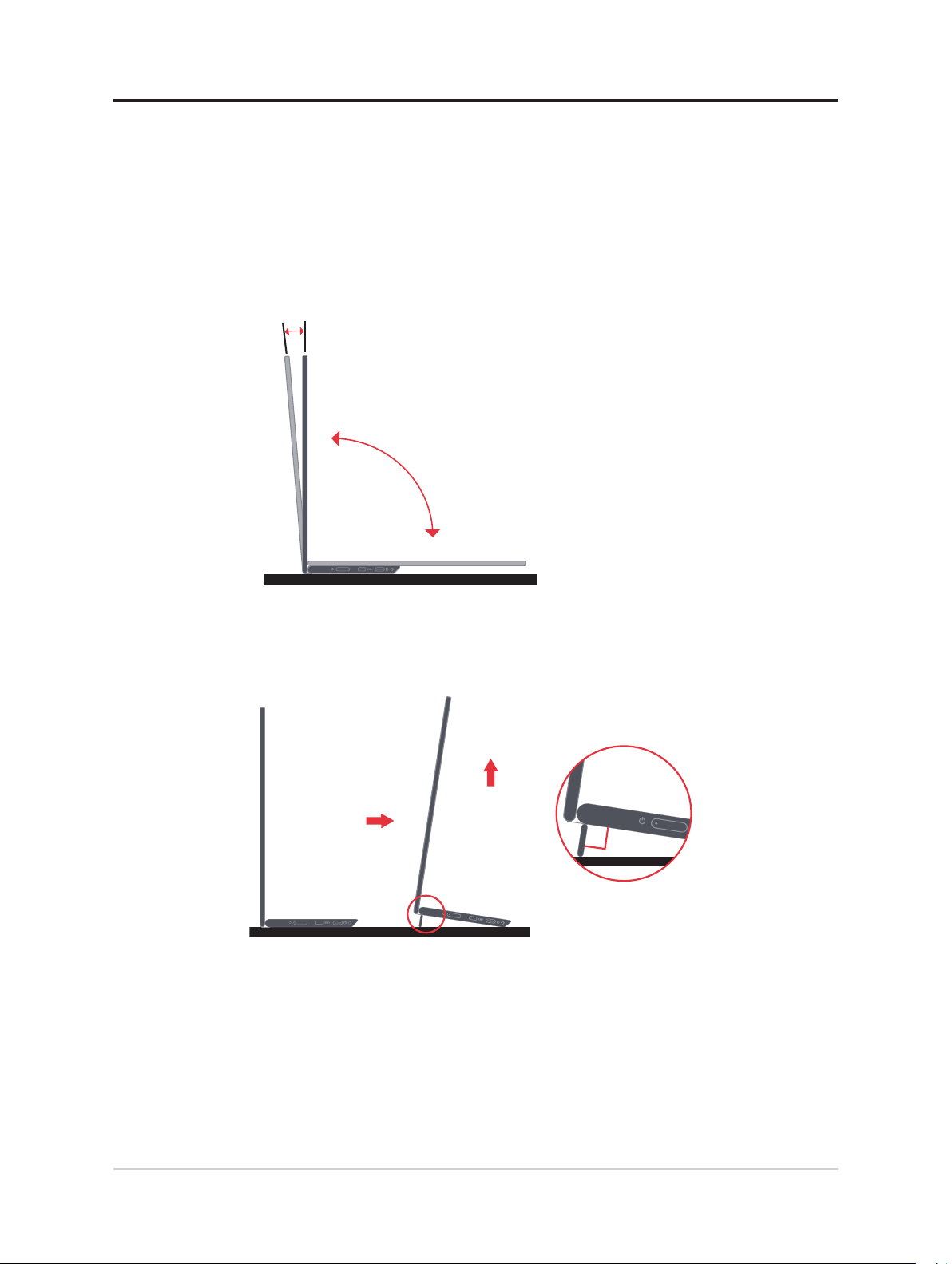
O izdelku
Vrste prilagoditev
Nagib
V tem razdelku so na voljo informacije v zvezi s prilagajanjem položajev monitorja,
nastavljanjem uporabniških kontrol in uporabo reže za varnostni kabel.
Za primer možnega naklona si oglejte spodnjo ilustracijo.
0°
-5°
0°
90°
Nastavitev višine
Z uporabo opore na spodnjem delu podnožja lahko nastavite višino monitorja.
90°
Poglavje 1. Uvod 1-2
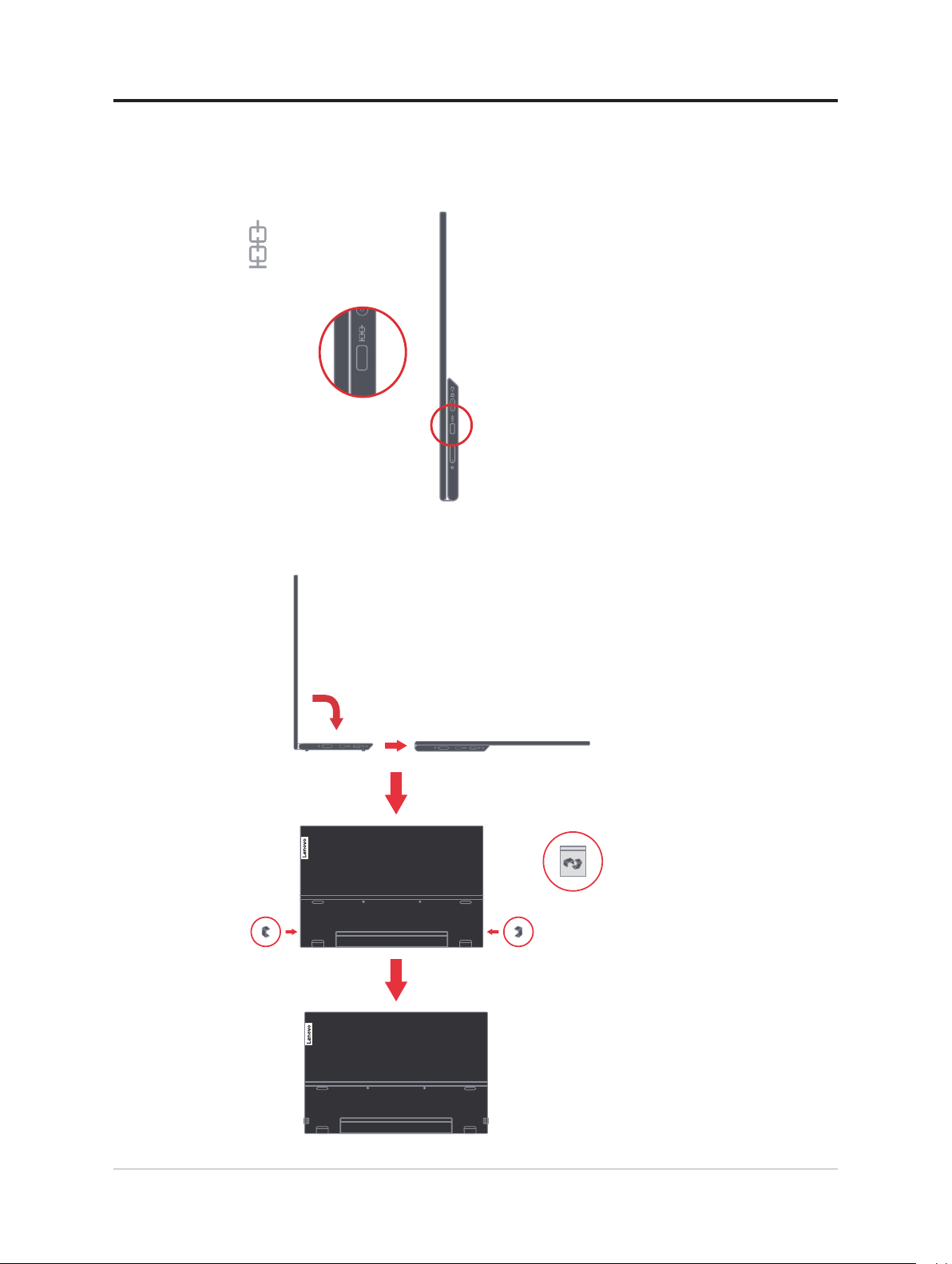
Reža za varnostno ključavnico kabla
Monitor je opremljen z režo za varnostno ključavnico kabla. Upoštevajte navodila za
namestitev, priložena varnostni ključavnici kabla.
Vaš monitor podpira to ključavnico Lenovo: 4X90H35558
Uporaba sponk
Na spodnjih slikah je prikazana uporaba sponk za namestitev monitorja na steno (izbirno).
1-3 Priročnik za uporabo monitorja s ploskim zaslonom M14t
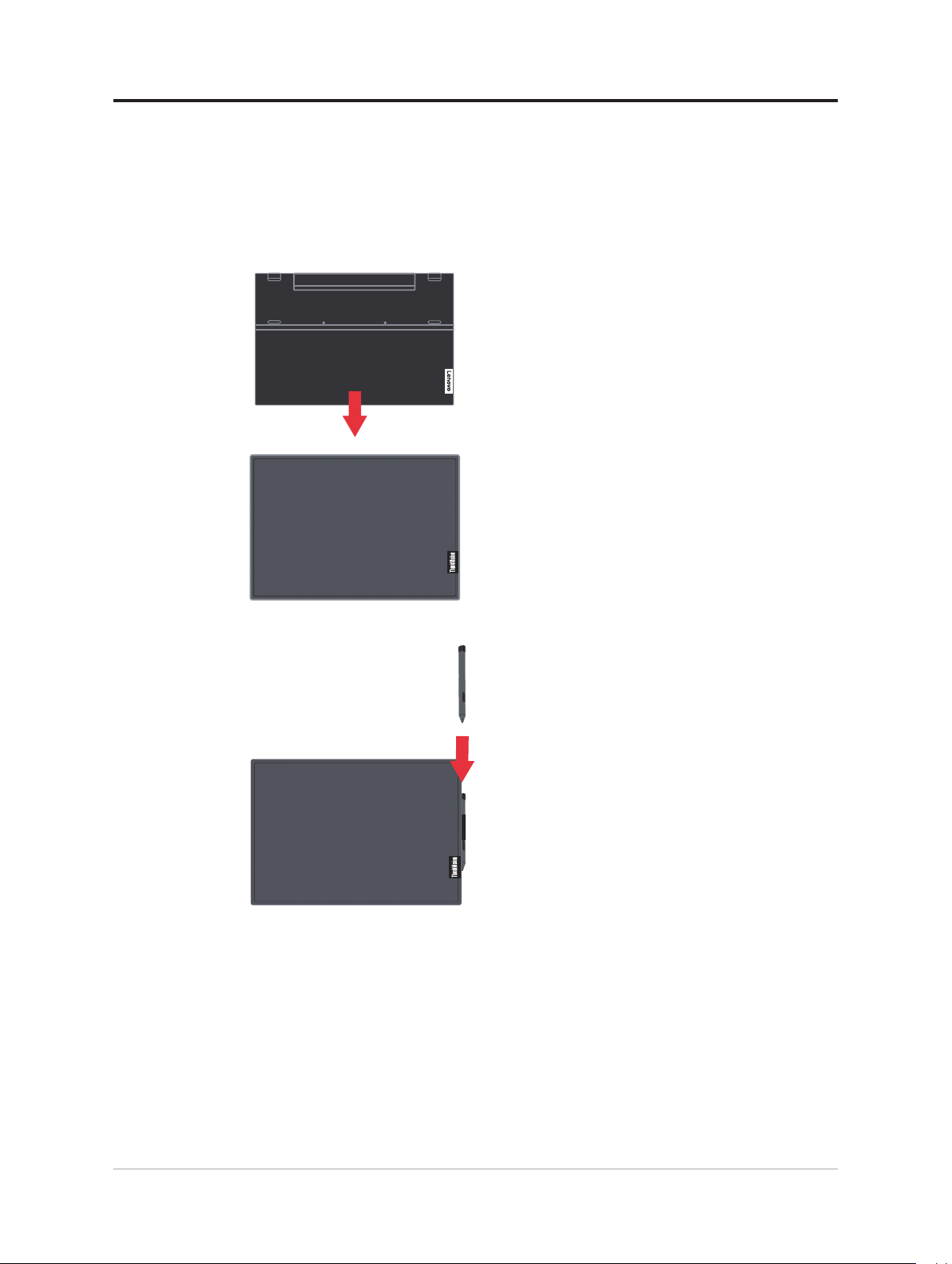
Opomba: Navodila za pritrditev montažnega nosilca VESA najdete v poglavju »Montaža
na steno (Opcija)« na strani 2-19.
Zaščitna vrečka
Z zaščitno vrečko, priloženo monitorju, lahko zaščitite monitor pred poškodbami med
prevozom ali skladiščenjem.
Na spodnjih slikah je prikazana uporaba zaščitne vrečke.
Digitalno pero lahko shranite ob stran zaščitne vrečke.
Poglavje 1. Uvod 1-4
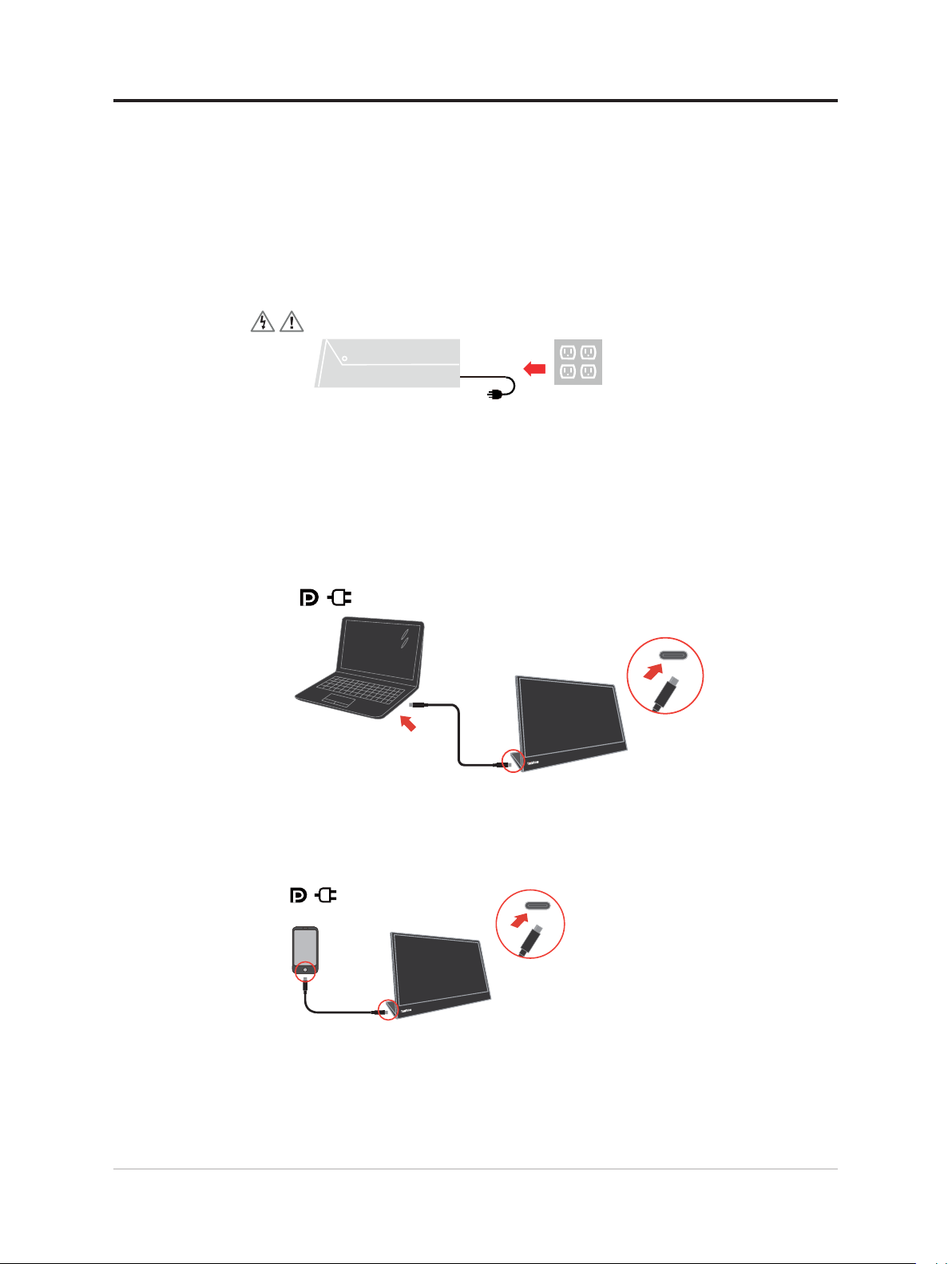
Nastavitev monitorja
Ta del vsebuje navodila za namestitev vašega monitorja.
Priključitev in vklop monitorja
Opomba: Pred izvedbo tega postopka obvezno preberite varnostne informacije na letaku.
1. Izklopite računalnik in vse priključene naprave ter izključite napajalni kabel računalnika.
2. Monitor M14t lahko uporabljate na dva načina: običajna uporaba in uporaba za
polnjenje.
Običajna uporaba:
Monitor M14t lahko v primeru običajne uporabe uporabljate na dva načina: prenosnik
in monitor M14t ter mobilni telefon in M14t.
1) Priključek USB-C na prenosniku in monitor M14t povežite s kablom USB Type-C.
(Kabel z elektronsko oznako, nazivni tok: 5 A)
2) Priključek USB-C na mobilnem telefonu in monitor M14t povežite s kablom USB
Type-C.
(Kabel z elektronsko oznako, nazivni tok: 5 A)
Opomba:
• Naprave, priključene na monitor M14t, morajo pri običajni uporabi podpirati
videosignal in izhodno moč.
1-5 Priročnik za uporabo monitorja s ploskim zaslonom M14t
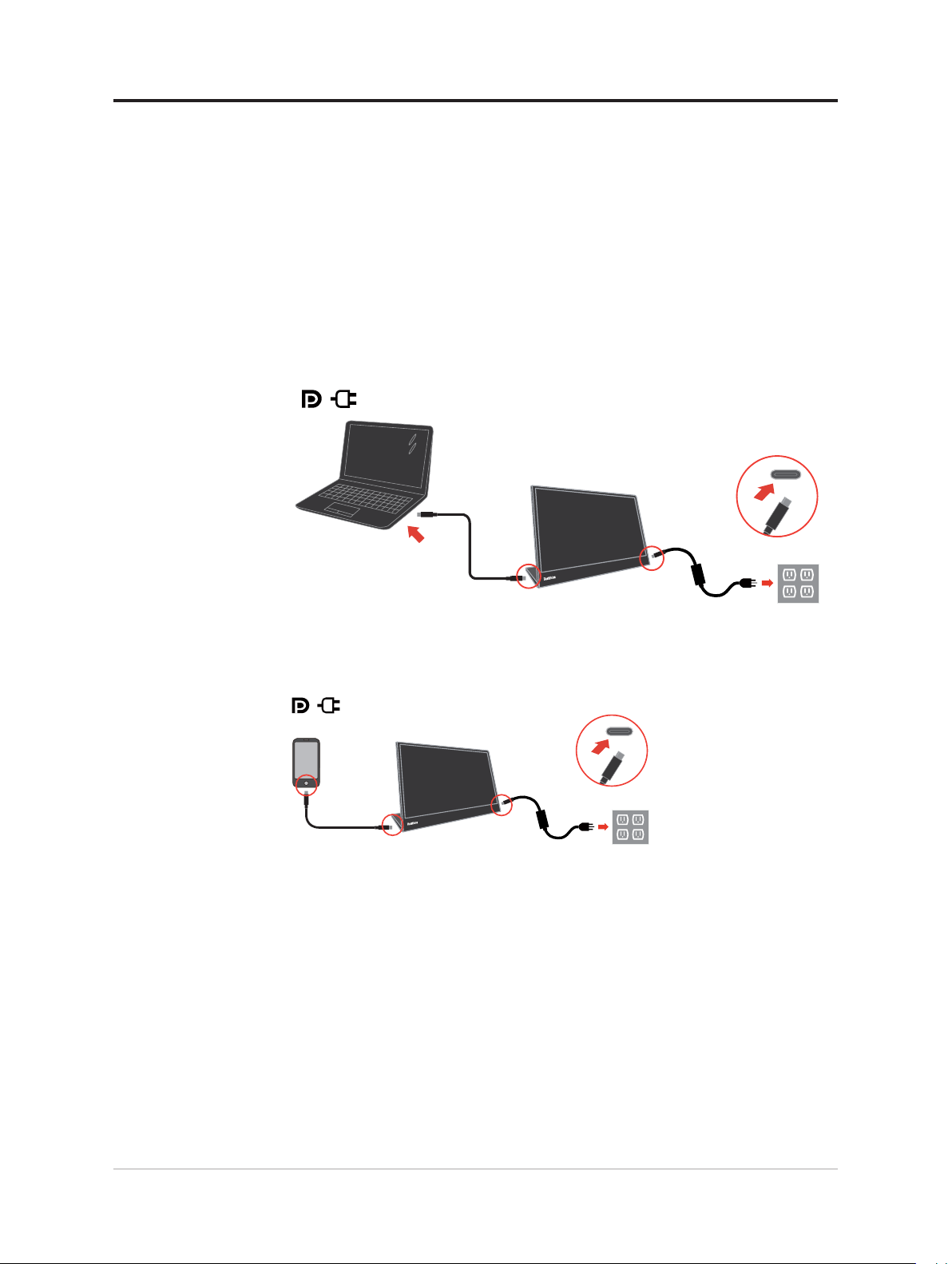
• V primeru neobičajnega prikaza preverite naprave ter se prepričajte, da podpirajo
način izmeničnega prikaza USB-C Alt-in PD 2.0 ali novejšo različico. Ko to
preverite, znova priključite naprave in poskusite znova.
• Nekaterih pametnih telefonov ni mogoče napolniti prek monitorja M14t. Pri
proizvajalcu telefona preverite, ali telefon podpira izhodno moč vsaj 10 W (5 V, 2 A)
prek vmesnika USB-C.
• Če telefona ne morete polniti prek monitorja M14t, priključite M14t prek vmesnika.
Uporaba za polnjenje:
Monitor M14t lahko v primeru uporabe za polnjenje uporabljate na dva načina:
prenosnik in monitor M14t z napajalnikom ter mobilni telefon in M14t z napajalnikom.
1) Napajalnik Type-C priključite na levo ali desno stran monitorja M14t, monitor M14t
pa priključite na prenosnik s kablom USB-C.
(Kabel z elektronsko oznako, nazivni tok: 5 A)
2) Napajalnik Type-C priključite na levo ali desno stran monitorja M14t, monitor M14t
pa priključite na mobilni telefon s kablom USB-C.
(Kabel z elektronsko oznako, nazivni tok: 5 A)
Opomba:
• V primeru neobičajnega polnjenja preverite zmogljivost napajanja napajalnika, ki je
priključen na monitor M14t, in se prepričajte, da zagotavlja dovolj energije za M14t
in druge naprave.
• Za uporabo monitorja brez motenj si oglejte informacije o načinu prikaza na strani
2-16 in upravljanju porabe energije na strani 2-17.
Poglavje 1. Uvod 1-6
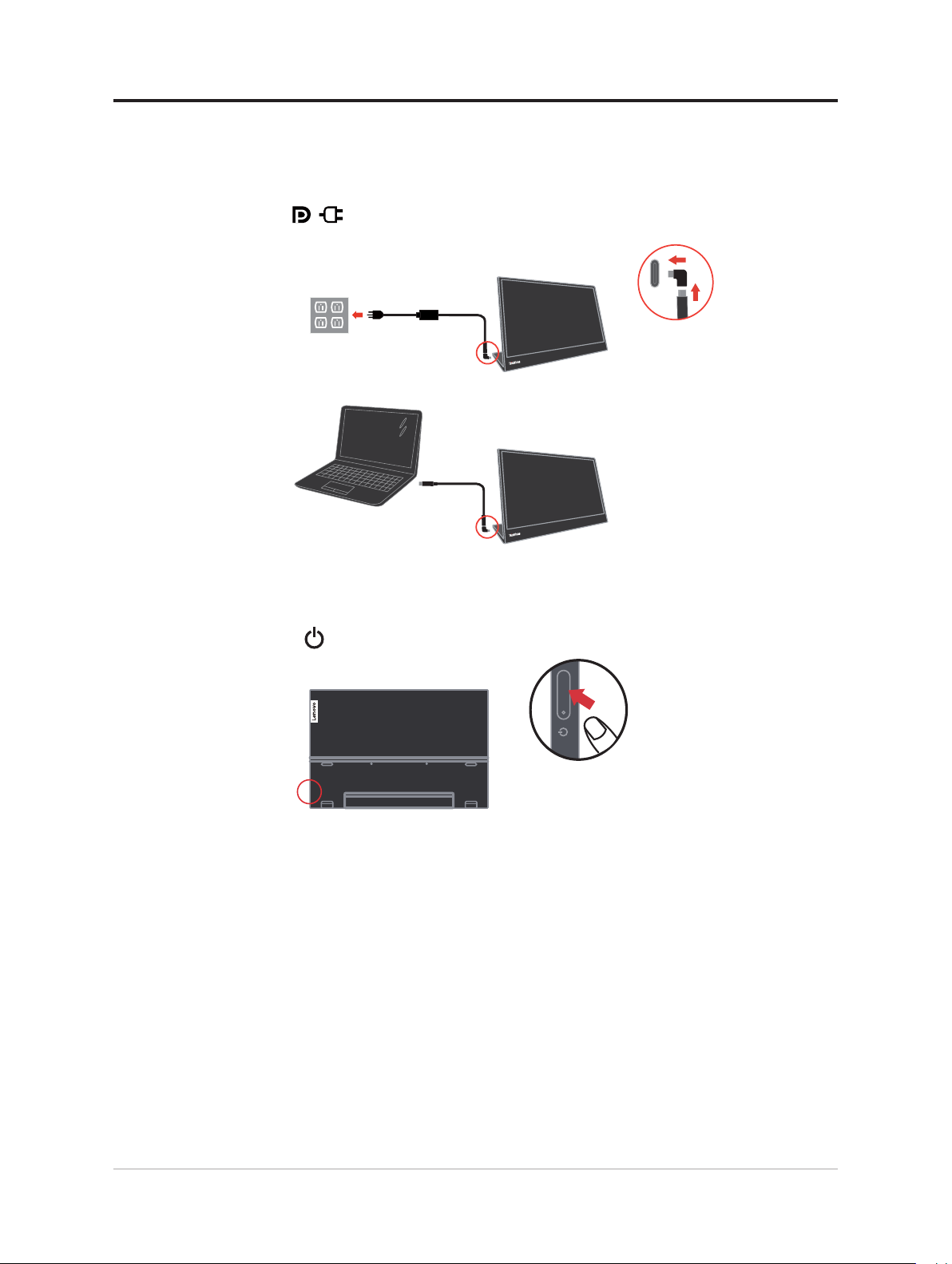
3. Uporaba ključa v obliki črke L.
Ključ v obliki črke L lahko priključite na vmesnik ali priključek USB-C za boljšo
napeljavo kablov.
Opomba: Uporabo ključa priporočamo, če boste monitor zavrteli pod drugačen kot.
Ključa ne uporabljajte, če morate pritisniti krmilne tipke za neposredni dostop.
4. Vklopite monitor.
5. Če želite namestiti gonilnik monitor, ga morate najprej prenesti s spletnega mesta družbe
Lenovo (https://pcsupport.lenovo.com/solutions/M14t), nato pa upoštevajte navodila na
strani 3-5.
1-7 Priročnik za uporabo monitorja s ploskim zaslonom M14t
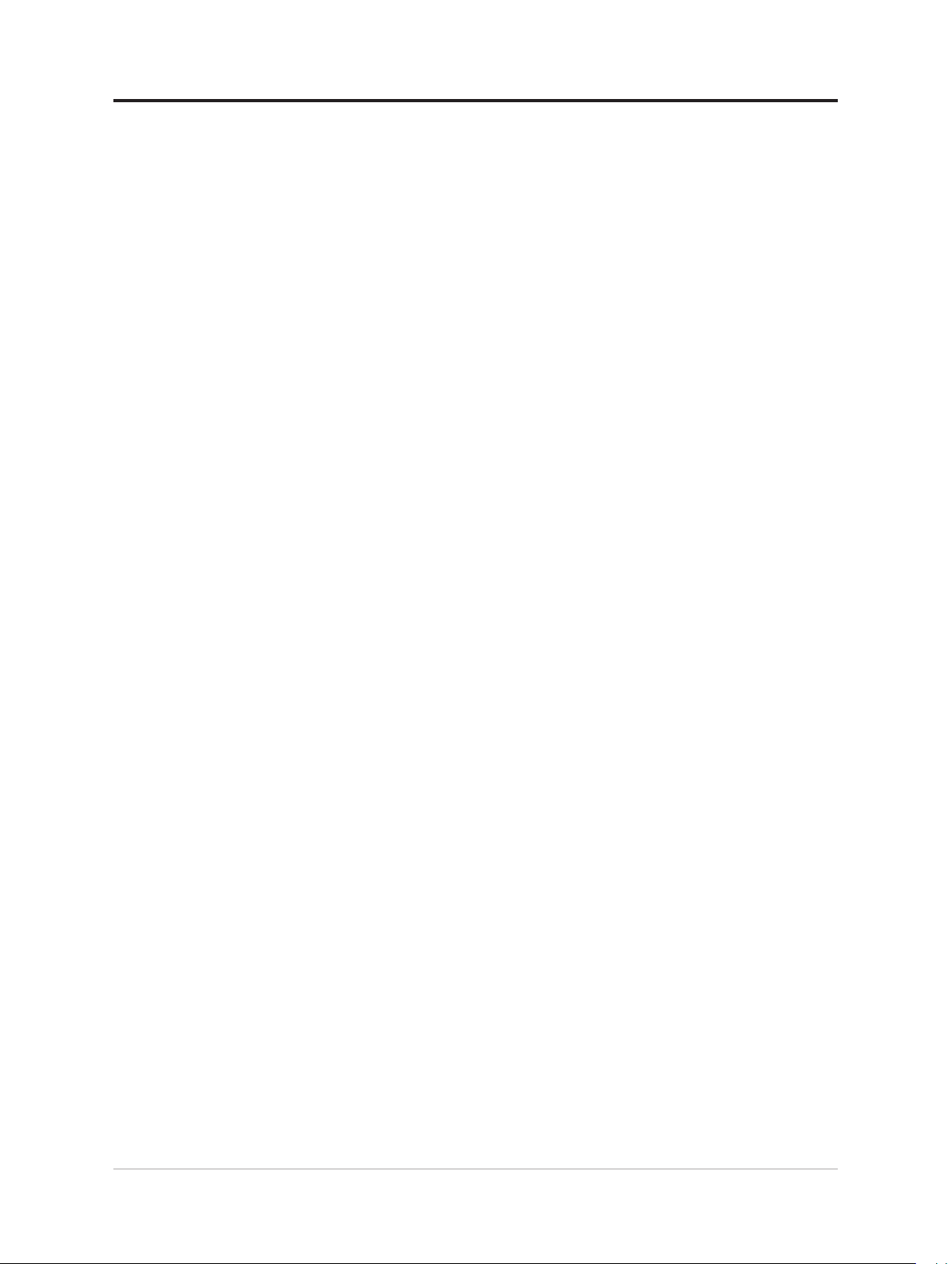
Registracija izdelka
Zahvaljujemo se vam za nakup tega izdelka Lenovo®. Prosimo, vzemite si nekaj trenutkov
in registrirajte svoj izdelek ter nam priskrbite informacije, ki bodo pomagale, da vam
bodo izdelki Lenovo v prihodnje še bolje služili. Vaše povratne informacije cenimo in so
nam v pomoč pri razvijanju izdelkov in storitev, ki so pomembne za vas, prav tako pa tudi
pri razvijanju boljših načinov za komunikacijo z vami. Svoj izdelek lahko registrirate na
naslednji spletni strani: http://www.lenovo.com/register
Lenovo vam bo pošiljal informacije in posodobitve za registrirani izdelek, razen če v
spletnem vprašalniku označite, da ne želite prejemati nadaljnjih informacij.
Poglavje 1. Uvod 1-8

Poglavje 2. Nastavitev in uporaba monitorja
V tem delu boste našli informacije o namestitvi in uporabi vašega monitorja.
Udobje in dostopnost
Da bi svoj računalnik kar najbolje izkoristili in se obenem izognili težavam, je pomembno,
da zagotovite dobro ergonomsko ureditev. Delovno mesto in opremo, ki jo uporabljate,
uredite tako, da bosta ustrezala vašim individualnim potrebam in vrsti dela, ki ga opravljate.
Poleg tega se držite zdravih delovnih navad, ki omogočajo najvišjo storilnost in udobje med
uporabo računalnika.
Ureditev delovnega prostora
Za udobno delo uporabljajte ustrezno visoko delovno površino ter izkoristite delovni
prostor, ki vam je na voljo.
Organizirajte svoj delovni prostor glede na materiale in opremo, ki jo uporabljate. Delovni
prostor naj bo čist in prostoren za stvari, ki jih običajno uporabljate; stvari, ki jih uporabljate
najpogosteje, na primer računalniško miško ali telefon, pa imejte čim bolj pri roki.
Postavitev in namestitev opreme igrata pomembno vlogo pri vaši delovni drži. Naslednje
teme opisujejo, kako kar najbolje namestiti opremo, da bi dosegli in ohranjali dobro
delovno držo.
Postavitev in pogled na monitor
Računalniški monitor za udoben pogled postavite in namestite tako, da upoštevate
naslednje:
• Razdalja gledanja: Optimalne razdalje gledanja v monitor so nekje med 510mm in
760mm (20" in 30") in se spreminjajo glede na osvetljenost prostora in čas. Različne
razdalje gledanja lahko dosežete s prestavljanjem monitorja ali spreminjanjem svoje drže
ali položaja stola. Razdalja naj bo tolikšna, da vam bo najbolj udobno.
• Višina monitorja: Monitor postavite tako, da bosta vaša glava in vrat v udobnem in
nevtralnem (vertikalnem, navpičnem) položaju. Če vaš monitor nima možnosti nastavitve
višine, lahko pod njegov podstavek položite knjige ali druge trdne predmete, da bi dosegli
želeno višino. Monitor postavite tako, da je vrh ekrana na ali rahlo pod višino vaših oči,
ko udobno sedite. Višino monitorja izboljšajte tudi tako, da bo linija med vašimi očmi in
središčem monitorja ustrezala vašim željam v zvezi z razdaljo in udobnim pogledom, ko
so vaše očesne mišice sproščene.
• Nagib: Nastavite nagib monitorja za kar najboljši prikaz vsebine ekrana in prilagoditev
vaši drži glave in vratu.
• Splošna postavitev: Monitor postavite tako, da se boste izognili bleščanju ali odsevom
svetlobe na ekranu.
2-1 Priročnik za uporabo monitorja s ploskim zaslonom M14t

Tu je nekaj dodatnih nasvetov za udoben pogled na monitor:
• Uporabite primerno svetlobo, ki ustreza vašemu delu.
• Spremenite nastavitve svetlosti, kontrasta in slike (če so na voljo) in optimizirajte sliko na
zaslonu glede na vaše vizualne zahteve.
• Ekran monitorja naj bo čist, da se lahko osredotočite na vsebino.
Vsakršna daljša koncentrirana vizualna aktivnost lahko utrudi vaše oči. Večkrat poglejte
stran od ekrana in se osredotočite na oddaljen predmet, s čimer se bodo vaše mišice
sprostile. Če imate vprašanja v zvezi z utrujenostjo oči ali vizualnimi težavami, se
posvetujte z okulistom.
Hitri nasveti za zdrave delovne navade
Sledi skupek nekaterih pomembnih dejavnikov, ki pripomorejo k udobju in produktivnosti
med uporabo računalnika.
• Osnova za dobro držo je nastavitev opreme: Postavitev delovnega prostora in
nastavitev računalniške opreme imata velik vpliv na vašo držo med uporabo računalnika.
Optimizirajte mesto in usmeritev svoje opreme v skladu z nasveti v poglavju »Ureditev
delovnega prostora« na strani 2-1, da boste lahko vzdrževali udobno in produktivno
držo. Poleg tega izkoristite nastavitvene možnosti na računalniških delih in pohištvu, da
bodo kar najbolj ustrezale vašim trenutnim željam in željam v prihodnje.
• Že z manjšimi spremembami drže se lahko izognete težavam: Dlje kot sedite in delate
ob računalniku, bolj pomembno je, da ste pozorni na svojo delovno držo. Izogibajte se
enaki drži v daljšem časovnem obdobju. Večkrat rahlo spremenite držo, s čimer se boste
izognili morebitnim težavam. Izkoristite kakršne koli nastavitve, ki jih ponuja vaše
pisarniško pohištvo in oprema ter si tako prilagajajte držo.
Utrujenost oči
• Kratki, periodični odmori pomagajo zagotavljati zdravo delo z računalnikom: Ker
je uporaba računalnika predvsem statična dejavnost, je zelo pomembno, da med delom
poskrbite za odmore. Občasno vstanite s svojega delovnega mesto, se raztegnite, pojdite
po kozarec vode ali si na kakšen drug način oddahnite od dela z računalnikom. Kratek
odmor telesu zagotovi dobrodošlo spremembo v drži in pripomore k ohranitvi udobja in
produktivnosti med delom.
• Odmori
Uporabniki računalnikov naj si vzamejo krajše odmore, zlasti po daljšem obdobju uporabe
zaslona. Na splošno je priporočeno, da si po 1–2 urah neprekinjene uporabe računalnika
vzamete krajše odmore (od 5 do 15 minut). Krajši in pogosti odmori so učinkovitejši kot en
sam dolg odmor.
• Zazrite se v oddaljene predmete
Uporabniki pred zaslonom monitorja pogosto mežikajo manj. Za manjšo utrujenost in
izsušenost oči si občasno odpočijte oči tako, da se osredotočite na oddaljene predmete.
Poglavje 2. Nastavitev in uporaba monitorja 2-2

• Vaje za oči:
1. Izmenični poglejte navzgor in navzdol, pri tem pa naj bosta telo in glava v pokončni
drži.
2. Počasi zavijte z očmi ter poglejte levo in desno.
3. Zavijte z očmi in poglejte predmete v zgornjem desnem kotu in nato še v spodnjem
desnem kotu. Nato ponovite isto na drugi strani in poglejte na zgornjo levo in spodnjo
levo stran.
Šibka modra svetloba
Tveganja v zvezi z modro svetlobo, ki negativno vpliva na zdravje oči, so se v zadnjih
letih povečala. Modra svetloba ima valovno dolžino med 300 in 500 nm. Za monitorje je
uporabljena tovarniška nastavitev, ki zmanjšuje oddajanje modre svetlobe.
Pritisnite tipko za šibko modro svetlobo in jo držite 3 sekunde, da onemogočite/
onemogočite šibko modro svetlobo.
2-3 Priročnik za uporabo monitorja s ploskim zaslonom M14t

Uporaba monitorja
Monitor lahko zavrtite v različne položaje. Usmerjenost vsebine se spremeni samodejno,
ko zavrtite monitor v drugačen kot. Nastavitev samodejnega vrtenja je zaradi optimizirane
izkušnje privzeto vklopljena. Samodejno vrtenje lahko izklopite v nastavitvah v zaslonskem
meniju.
Zaslon lahko v enega od treh uporabniških načinov preklopite tako, da zavrtite zaslon pod
drugačnim kotom.
Opomba:
• Ločljivost in način projiciranja lahko shranite, če je monitor M14t v načinu stojala ali v
pokončnem načinu za prenosnik.
• Za priročnejšo uporabo monitor najprej zavrtite pod želeni kot in nato prilagodite način
prikaza v prenosniku.
• Priporočamo, da uporabniki nastavijo raztegnjen način, ko je monitor M14t v pokončnem
načinu.
• Pri vrtenju monitorja M14t se prepričajte, da je povezana med monitorjem M14t in
priključeno napravo ustrezna. Neustrezna povezava lahko povzroči prekinitev povezave,
zato bo monitor M14t preklopil v način varčevanja z energijo. Napravo lahko znova
priključite, da omogočite nadaljnjo uporabo monitorja M14t.
Način stojala
Primeren za opravila, pri katerih je zaslon na dotik treba uporabljati samo določen čas (na
primer za prikaz grafov ali PowerPointovih predstavitev).
Pokončni način
Primeren za opravila, pri katerih se morate redko dotakniti zaslona ali se vam sploh ni treba
dotakniti zaslona (na primer ogled fotograj ali predvajanje videoposnetkov).
Opomba:
V tem načinu odložite monitor M14t na ravno površino in priključite monitor M14t na
napravo prek priključka USB-C na vrhu. Če monitor M14t odložite na neravno površino,
lahko nehote aktivirate gumb na spodnjem delu.
Poglavje 2. Nastavitev in uporaba monitorja 2-4

Obrnjen način
Primeren za opravila, pri katerih se morate pogosto dotakniti zaslona (na primer pri
brskanju po spletu, igranju iger in drugih).
Vrtenje prikaza
Ko je monitor M14t priključen na različne naprave, omogoča različne načine prikaza, kot je
prikazano spodaj:
• Če je monitor M14t priključen na prenosnik, bo v pokončnem načinu vsebina prikazana
na sredini zaslona ali na celotnem zaslonu v skladu z namiznimi načini prenosnika
(podvojitev ali raztegnjen).
• Če je monitor M14t priključen na telefon, bo v pokončnem načinu vsebina prikazana na
sredini zaslona ali na celotnem zaslonu v skladu z usmerjenostjo telefona (pokončna ali
ležeča).
Priključena naprava Monitor
Prenosnik Način stojala Obrnjen način
Telefon Način stojala Obrnjen način
(pokončno)
Telefon Način stojala Obrnjen način
(ležeče)
Pokončni način
(podvojitev)
Pokončni način
(podvojitev)
Pokončni način
(podvojitev)
Pokončni način
(raztegnjen)
Opomba:
• Obračanje lahko traja nekaj sekund, zato bodite potrpežljivi.
2-5 Priročnik za uporabo monitorja s ploskim zaslonom M14t

Zaslon na dotik
1. M14t je opremljen z zaslonom na dotik, ki omogoča optimalno izkušnjo z uporabo
2. Funkcijo dotika monitorja M14t lahko uporabljate s prenosniki ali pametnimi telefoni
Opomba:
• Zaslona se ne dotikajte z ostrimi predmet, saj ga lahko poškodujete in s tem razveljavite
• Ne pritiskajte s preveliko silo na stekleno površino in nanjo ne postavljajte nobenih
• Roki morata biti pred dotikom zaslona vedno čisti in suhi, da omogočite nemoteno
monitorja M14t.
• Uporabljate lahko dotik z enim prstom ali dotik z več prsti do največ 10 istočasnih
točk dotika.
• Uporabite lahko digitalno pero Lenovo.
s sistemi Windows, Android in Chrome OS, ki podpirajo večkratni dotik z vnosno
napravo, protokol Microsoft Pen ali enkratni dotik. Za informacije o razpoložljivosti
te funkcije se obrnite na proizvajalca prenosnika ali telefona. Monitor privzeto podpira
funkcijo dotika operacijskega sistema Windows. Operacijski sistem, ki podpira funkcijo
dotika, lahko spremenite v zaslonskem meniju.
jamstvo.
predmetov (kadar je zaslon v vodoravnem položaju), saj lahko poškodujete zaslon in s
tem razveljavite jamstvo.
delovanje postopkov dotika.
M14t
®
TOUCH SUPPORT Android/ChromeWindows
Low blue light
Waken on touch
Auto rotation
Monitor Control
90° 90°
Advanced Settings
Poglavje 2. Nastavitev in uporaba monitorja 2-6

Če vaša priključena naprava podpira funkcijo večkratnega dotika, se lahko po zaslonu
pomikate s preprostimi potezami dotika.
Tap
•
V meniju »Start«: odprite aplikacijo ali element.
•
Na namizju: izberite aplikacijo ali element.
•
V odprti aplikaciji: izvedite dejanje, kot so kopiranje,
shranjevanje in izbris, odvisno od aplikacije.
Hitri dvotap
Odprite aplikacijo ali element na namizju.
a b
Tap in pridržanje
Odprite priročni meni.
Podrsljaj
Pomaknite se med elementi, kot so seznami, strani in
fotograje.
2-7 Priročnik za uporabo monitorja s ploskim zaslonom M14t

Vlečenje elementa na želeno mesto
Premaknite predmet.
Približevanje dveh prstov
Pomanjšava.
Razprtje dveh prstov
Povečava.
Podrsljaj navznoter z desnega roba
Odprite središče za opravila za ogled obvestil in prikaz
hitrih dejanj.
Podrsljaj navznoter z levega roba
Oglejte si vsa odprta okna v pogledu opravil.
Poglavje 2. Nastavitev in uporaba monitorja 2-8

•
Kratek podrsljaj navzdol z zgornjega roba (za celozaslonsko aplikacijo ali ko je računalnik v tabličnem načinu)
Prikažite skrito naslovno vrstico.
•
Podrsljaj navznoter z zgornjega proti spodnjemu
robu (ko je računalnik v tabličnem načinu)
Zaprite trenutno aplikacijo.
2-9 Priročnik za uporabo monitorja s ploskim zaslonom M14t

Digitalno pero Lenovo
Izbrani modeli so opremljeni z digitalnim peresom Lenovo. Pero ni vodoodporno. Peresa
ne izpostavljajte vodi in prekomerni vlagi. Za nakup digitalnega peresa Lenovo obiščite
spletno mesto https://www.lenovo.com/accessories.
Monitorju M14t je priloženo aktivno pero s pritiskom 4096 (dodatna oprema). Pritisk s
peresom in gumbi peresa so na voljo v sistemu Windows. Delovanje pritiska s peresom in
gumbov peresa je odvisno od programske opreme ter denicije aplikacije. Za informacije o
razpoložljivosti funkcije si oglejte denicijo programske opreme in aplikacije.
Namestitev baterije AAAA
Digitalno pero Lenovo uporablja baterijo AAAA. Baterija AAAA je priložena v nekaterih
državah ali regijah.
Uporaba digitalnega peresa Lenovo
12
Zgornji gumb
1
Spodnji gumb
2
Z digitalnim peresom Lenovo lahko izvajate te postopek:
Tap
Klik ali izbira elementa.
Poglavje 2. Nastavitev in uporaba monitorja 2-10

Hitri dvotap
Odprite aplikacijo ali element na namizju.
Tap in pridržanje
Klik z desno tipko miške
Pridržite zgornji gumb
in tapnite zaslon.
1
Klik z desno tipko miške
Pridržite spodnji gumb
in tapnite zaslon.
2
Izbrišite rokopis v podprtih aplikacijah.
2-11 Priročnik za uporabo monitorja s ploskim zaslonom M14t

Nastavite dotika, če je priključenih več monitorjev
Upoštevajte spodnja navodila, da nastavite M14t kot monitor na dotik, če je na prenosnike
priključenih več monitorjev.
1. korak: Poiščite možnost »Control Panel« (Nadzorna plošča).
2. korak: Poiščite možnost »Tablet PC Settings« (Nastavitve tabličnega računalnika).
3. korak: Kliknite »Setup« (Nastavitev).
4. korak: Pritiskajte tipko Enter, dokler se sporočilo ne premakne do monitorja M14t.
Tapnite zaslon, da preverite, ali je bila nastavitev uspešno uporabljena.
Upoštevajte zgornja navodila, da se na monitorju M14t prikaže to sporočilo:
Tapnite ta zaslon z enim prstom ali peresom na dotik, da nastavite ta monitor kot
monitor na dotik. Če to ni zaslon tabličnega računalnika, pritisnite tipko enter, da se
premaknete na naslednji zaslon. Če želite zapreti orodje, pritisnite tipko Esc.
Poglavje 2. Nastavitev in uporaba monitorja 2-12

Nastavitev slike monitorja
V tem razdelku so na voljo informacije o funkcijah za prilagajanje slike na vašem
monitorju.
Uporaba kontrol za neposreden dostop
Kontrole za neposreden dostop lahko uporabljate, kadar zaslonski prikaz (OSD) ni prikazan.
Tabela 2-1. Kontrolniki za neposreden dostop
Ikona Kontrolnik Opis
Brightness (Svetlost) Pritisnite tipko + ali - za nastavitev svetlosti.
Contrast (Kontrast)
Main menu
(Glavni meni)
Low Blue Light
(Šibka modra
svetloba)
Pritisnite tipko + in jo držite več kot 3 sekunde za nastavitev
kontrasta.
Pritisnite, da omogočite/onemogočite glavni meni.
Pritisnite tipko za šibko modro svetlobo in jo držite 3 sekunde,
da onemogočite/onemogočite šibko modro svetlobo.
Uporaba zaslonskih kontrol On-Screen Display (OSD)
Za uporabo kontrolnikov: Pritisnite za glavni meni OSD.
M14t
®
TOUCH SUPPORT Android/ChromeWindows
Low blue light
Waken on touch
Auto rotation
90° 90°
OVER DRIVE
DISPLAY MODE
LANGUAGE
®
Extreme OffNormal
sRGB
Bluish
English
Traditional Chinese
German
Japanese
M14t
Screen response time setting
Neutral
Reddish
Spanish
French
Italian
Russian
Monitor Control
Opomba:
• Če je na zaslonu prikazana vrstica za nastavitev svetlosti, jo nastavite s tipko + ali -.
• Če je na zaslonu prikazana vrstica za nastavitev kontrasta, ga nastavite s tipko + ali -.
• V načinu šibke modre svetlobe se zmanjša količina modre svetlobe.
• Pri uporabi načina »Extreme« (Ekstremno) (odzivni čas) je lahko pri hitrem prikazovanju
grafike zmanjšana kakovost prikaza. Uporabniki naj preskusijo način »Extreme«
(Ekstremno) (odzivni čas) in preverijo, ali je združljiv z aplikacijo, ki jo želijo uporabljati.
• Možnost ENERGY STAR ponastavi vse uporabniške nastavitve na privzete vrednosti, da
lahko monitor izpolnjuje zahteve standarda Energy Star.
2-13 Priročnik za uporabo monitorja s ploskim zaslonom M14t
Advanced Settings
Monitor Control
FACTORY RESET
Advanced Settings

Energy Star je program za varčevanje z energijo za potrošniške elektronske naprave, ki ga
vodi ameriška vlada. Program sta leta 1992 ustanovili okoljska agencija EPA in ministrstvo
za energijo DOE z namenom zmanjšati porabo energije in emisije toplogrednih plinov.
Logotip Energy Star je simbol varčevanja z energijo in varovanja okolja. Standard pomeni
izboljšanje koncepta energetske učinkovitosti potrošnikov in proizvajalcev, hkrati pa
učinkovito usmerja trg.
Cilj standarda Energy Star je izboljšati energetsko učinkovitost in zmanjšati onesnaženost
zraka z uporabo energetsko učinkovitejših aparatov doma, v pisarnah in tovarnah. To
lahko med drugim dosežemo tudi tako, da poskrbimo za manjšo porabo energije, ko ne
uporabljamo izdelkov. Privzete nastavitve za monitorje so v skladu s potrdilom Energy Star.
Če uporabnik uvede kakršne koli spremembe za več funkcij in funkcionalnosti, se lahko
poraba energije poveča, posledično pa je presežena omejitev standarda Energy Star. Če
uporabnik spremeni možnosti, ki so povezane z energetsko učinkovitostjo, kot so svetlost,
barvni način itd., izberite možnost za ponastavitev vseh vrednosti na tovarniške nastavitve
ali izberite možnost »Energy Star«. Poraba energije se bo ponastavila na energetsko
učinkovitost standarda Energy Star.
Več informacij najdete na spletnem mestu www.energystar.gov/products. Vsi izdelki s
potrdilom Energy Star bodo objavljeni v spletu, dostop do njih pa bo omogočen vsem
vladnim in javnim ustanovam ter porabnikom.
Tabela 2-2. Funkcije zaslonskega menija
Ikona
zaslonskega
menija v
Podmeni Opis
glavnem meniju
Monitor control
(Kontrolnik
monitorja)
Advanced Settings
(Napredne
nastavitve)
Nastavi splošno svetlost ekrana.
Brightness (Svetlost)
Nastavi razliko med svetlimi in temnimi
Contrast (Kontrast)
TOUCH SUPPORT
(PODPORA ZA DOTIK)
Low Blue Light
(Šibka modra svetloba)
Wake on touch
(Aktiviranje ob dotiku)
Auto Rotation
(Samodejno vrtenje)
90° 90°
Over Drive
(Kompenzacija odzivnega časa)
Display Mode (Način prikaza)
Language (Jezik) Spremeni jezik menija.
Factory Reset
(Ponastavitev na tovarniške
nastavitve)
območji.
Izberite Windows za prenosnik z operacijskim
sistemom Windows in Android/Chrome za
telefon s sistemom Android.
Izberite, da omogočite/onemogočite šibko
modro svetlobo.
Monitor lahko iz stanja spanja preklopite z
dotikom.
Izberite, da omogočite/onemogočite samodejno
vrtenje.
Izberite, da omogočite/onemogočite ročno
vrtenje in zavrtite sliko v smeri ali nasprotni
smeri urinega kazalca.
Nastavitev odzivnega časa zaslona.
Prilagodi sRGB/Neutral (nevtralni)/Bluish
(modrikast)/Reddish (rdečkast) način.
Ponastavi nastavitve monitorja na tovarniške
vrednosti.
Poglavje 2. Nastavitev in uporaba monitorja 2-14

Uporaba funkcije bujenja ob dotiku
Monitor lahko iz stanja spanja preklopite z dotikom. Uporaba funkcije:
Pritisnite za glavni meni OSD. Vklopite funkcijo aktiviranja ob dotiku.
M14t
®
TOUCH SUPPORT Android/ChromeWindows
Low blue light
Waken on touch
Auto rotation
90° 90°
Monitor Control
Advanced Settings
Opomba:
• Ne podpira aktiviranja ob dotiku pri preklopu prenosnika v sodobno stanje pripravljenosti.
• Če vklopite funkcijo bujenja ob dotiku, se poraba energije v načinu spanja poveča.
2-15 Priročnik za uporabo monitorja s ploskim zaslonom M14t

Izbira podprtega načina prikaza
Način prikaza, ki ga uporablja monitor, nadzira računalnik. Zato navodila za spremembo
načina prikaza poiščite v dokumentaciji vašega računalnika.
Ko se spremeni način prikaza, se lahko spremenijo tudi velikost, položaj in oblika slike.
V nasprotju z monitorji CRT, ki za zmanjšanje migetanja potrebujejo visoko stopnjo
osveževanja, je tehnologija LCD ali Flat Panel popolnoma brez migetanja.
Opomba: Če ste sistem v preteklosti uporabljal z monitorjem CRT, ki je trenutno nastavljen
tako, da prikazuje sliko zunaj velikosti tega monitorja, boste morda morali začasno znova
priključiti monitor CRT, dokler sistema ne nastavite ustrezno. Privzeta ločljivost monitorja
je 1920 × 1080 pri 60 Hz.
Odzivni čas: 6 ms s kompenzacijo odzivnega časa pri 60 Hz
Tabela 2-3. Tovarniško nastavljen način prikaza
Naslavljanje Stopnja osvežitve
PAL 50Hz
640 x 350 70Hz
640 x 480 60Hz, 66Hz, 72Hz, 75Hz
720 x 400 70Hz
800 x 600 60 Hz, 72 Hz, 75 Hz
1024 x 768 60 Hz, 70Hz, 75 Hz
1152 x 864 75Hz
1280 x 768 60 Hz
1280 x 800 60 Hz
1280 x 1024 60 Hz, 72 Hz, 75 Hz
1366 x 768 60 Hz
1440 x 900 60 Hz, 75 Hz
1600x1200 60 Hz, 70Hz
1680 x 1050 60 Hz
1920 x 1080 60 Hz
1080 x 1920 60 Hz
Opomba: Vir videosignala, ki je priključen na M14t, mora podpirati način izmeničnega
videoizhoda USB-C-DP.
Poglavje 2. Nastavitev in uporaba monitorja 2-16

Razumevanje upravljanja energije
Upravljanje z energijo se sproži, ko računalnik zazna, da določen niste uporabljali miške ali
tipkovnice. V spodnji tabeli je opisanih nekaj stanj.
Za optimalno učinkovitost ugasnite monitor ob koncu vsakega delovnega dne, ali kadar (tudi
podnevi) pričakujete, da ga dalj časa ne boste uporabljali.
Tabela 2-4. Indikator napajanja
Stanje
Vklopljeno Bela Običajno
V pripravljenosti/
mirovanju
Izklopljeno Izklopljeno Prazen
Indikator
napajanja
Oranžne
barve
Zaslon Vzpostavitev delovanja Skladnost
Pritisnite tipko ali premaknite mi-
ško.
Lahko traja nekaj časa preden se
Prazen
slika ponovno pojavi.
Opomba: Stanje pripravljenosti
se vključi tudi, kadar iz video
izhoda ni slike.
Pritisnite gumb za vklop/izklop,
da vklopite monitor.
Lahko traja nekaj časa, preden se
slika ponovno pojavi.
Načini upravljanja porabe energije
Vodoravna
Načini VESA
sinhroni-
zacija
Običajno stanje Aktivno Aktivno Aktivno Bela
Način z izključenim aktivnim
stanjem
Neaktivno Neaktivno Izklopljeno Oranžna Manj kot 0,3 W
Navpična
sinhroni-
zacija
Video
Indikator
napajanja
ENERGY STAR
ENERGY STAR
Poraba energije
Največja poraba*:
9,5 W (brez izhoda Type-C)
87 W (z izhodom 65 W)
Običajna poraba energije:
8 W (brez izhoda Type-C)
85 W (z izhodom 65 W)
Izklop - - - Izklopljeno Manj kot 0,3 W
Energy Star Poraba energije
P
ON
E
TEC
** Največja poraba energije z najvišjo stopnjo svetilnosti.
Ta dokument je zgolj informativne narave in odraža delovanje v laboratoriju. Delovanje
vašega izdelka je lahko drugačno, kar je odvisno od programske opreme, sestavnih delov
in perifernih naprav, ki ste jih naročili. Nismo dolžni posodabljati takih informacij. Zato
se uporabnik ne sme zanašati na te informacije pri ugotavljanju električne toleracne in
podobno. Garancija ta točnost in celovitost ni niti izrecna niti nakazana.
2-17 Priročnik za uporabo monitorja s ploskim zaslonom M14t
7,22 W
25,5 kWh

Denicija vhoda za napajanje in izhodne moči:
1. Monitor M14t je mogoče vklopiti z napravami, ki podpirajo napajanje z več kot 10 W,
in sicer prek vmesnikov USB-C z vhodom za 5 V, 9 V, 15 V in 20 V napajanje. Največja
dovoljenja vhodna moč monitorja M14t je 100 W enosmernega toka.
2. Največja dovoljenja izhodna moč napajanja monitorja M14t je 65 W, monitor pa podpira
izhodno moč napajanja 5 V, 9 V, 15 V in 20 V.
3. Če monitor M14t priključite samo na mobilne telefone, morajo mobilni telefoni
podpirati izhodno moč USB-C PD 2.0 ali novejšo različico ter zagotavljati vsaj 10 W
napajanje, da lahko vklopite M14t.
4. Zmogljivost napajanja napajalnika, priključenega na M14t, vpliva na zmogljivost
polnjenja naprav prek monitorja M14t.
• Priporočamo, da uporabite vmesnik Type-C z močjo 65 W ali več, če želite prenosnik
polniti prek monitorja M14t.
• Priporočamo, da uporabite vmesnik Type-C z močjo 18W ali več, če želite mobilni
telefon polniti prek monitorja M14t.
5. Če priključite napajalnik, ki ne podpira funkcije USB-C PD, in telefon ali prenosnik s
priključkom Type-C, bo monitor M14t morda porabil energijo telefona ali prenosnika.
Priporočilo za naprave USB-C:
Na trgu so na voljo številne različne vrste prenosnikov in mobilnih telefonov s priključkom
USB Type-C, zato ne jamčimo, da boste prek monitorja lahko polnilni vse vrste prenosnikov
in mobilnih telefonov s priključkom USB Type-C. Prepričajte se, da je kabel USB Type-C
skladen s specikacijo USB PD. V nasprotnem primeru lahko poškodujete naprave. Iz tega
razloga morate obvezno uporabiti priloženi kabel USB Type-C.
Za polnjenje priporočamo standardni 65-vatni omrežni napajalnik družbe Lenovo (USB
Type-C):
Številka izdelka: 4X20M262**(** je lahko od 68 do 83, samo za uporabo na območju
prodaje).
Poglavje 2. Nastavitev in uporaba monitorja 2-18

Nega monitorja
Preden opravljate vzdrževalna dela na monitorju, ga vedno izklopite.
Nikoli:
• Ne vlivajte vode ali tekočine v monitor.
• Ne uporabljajte topil ali abraziv.
• Ne uporabljajte vnetljivih sredstev za čiščenje vašega monitorja ali drugih električnih
naprav.
• Se ne dotikajte zaslona monitorja z ostrimi ali abrazivnimi predmeti. To lahko
nepopravljivo poškoduje zaslon.
• Ne uporabljajte čistil, ki vsebujejo antistatična sredstva ali podobne aditive. To lahko
poškoduje zaščitni premaz zaslona.
Naredite:
• Rahlo navlažite mehko krpo z vodo in jo uporabite za nežno čiščenje ohišja in zaslona
monitorja.
• Odstranite mast ali prstne odtise z vlažno krpo in malo blagega detergenta.
Montaža na steno (Opcija)
Pri montaži upoštevajte navodila, ki so bila priložena VESA združljivemu podnožju.
1. Položite monitor plosko na ravno in gladko stabilno površino
2. Zaklenite monitor s sponkami.
3. Pritrdite montažni nosilec iz kompleta za montažo na steno na monitor.
4. Monitor pritrdite na steno skladno s priloženimi navodili.
Opomba:
• Uporabite lahko le montažne nosilce z oznako UL in GS z najmanjšo nosilnostjo 6,00 kg.
• Če uporabite prilagodljivo roko, monitorja ne nagnite navzdol za več kot 5 stopinj.
2 screws(M4)
2-19 Priročnik za uporabo monitorja s ploskim zaslonom M14t

Poglavje 3. Referenčne informacije
V tem razdelku so navedeni tehnični podatki monitorja, navodila za ročno namestitev
gonilnika monitorja in informacije o odpravljanju teržav.
Tehnični podatki monitorja
Tabela 3-1. Tehnični podatki monitorja za tip/model 62A3-UAR1-WW
Dimenzije Višina 214,34 mm
Globina 13,95 mm
Širina 323,37 mm
Stojalo Nagib Območje: -5o–90
Slika Vidna velikost slike 355,60 mm
Maksimalna višina 173,99 mm
Maksimalna širina 309,31 mm
o
Razdalja med slikovnimi
pikami
Odzivni čas Izklopljen: 14 ms
Napajanje Vhodna napetost/tok 5 V, 9 V ali 15 V enosmernega toka, 3 A
Funkcija napajanja prek
USB Type-C
Poraba energije
Opomba: Vrednosti
porabe energije so
veljavne samo za
monitor.
Video vhod (digitalni) Vhodni signal Type-C
Vhodna napetost/tok 5 V, 9 V ali 15 V enosmernega toka, 3 A
Maksimalna poraba energije 9,5 W (brez izhoda Type-C)
Običajna poraba energije 8 W (brez izhoda Type-C)
V pripravljenosti/mirovanju < 0.3W
Izklopljeno < 0.3W
Vodoravno naslavljanje 1920 slikovnih pik (maks.)
Navpično naslavljanje 1080 črt (maks.)
Frekvenca ure 210 MHz (maks.)
0,1611mm (N)
Običajno: 8 ms
Ekstremno: 6 ms
ali 20 V enosmernega toka (največ 5 A)
ali 20 V enosmernega toka (največ 3,25A)
87 W (z izhodom 65 W)
85 W (z izhodom 65 W)
Komuniciranje VESA DDC CI
Podprti načini prikaza
(VESA Standardni
načini so med
zapisanimi vrednostmi)
Horizontalna frekvenca 30 kHz – 90 kHz
Vertikalna frekvenca 50 Hz – 75 Hz
Privzeta ločljivost 1920 x 1080 (60 Hz)
Poglavje 3. Referenčne informacije 3-1

Temperatura Delovna Od 0 °C do 40 °C ( od 32 °F do 104 °F)
Shranjevanje Od -20 °C do 60 °C (od -4 °F do 140 °F)
Za odpošiljanje Od -20 °C do 60 °C (od -4 °F do 140 °F)
Vlaga Delovna 10 % do 80 % ne kondenzira
Shranjevanje 5% do 95% ne kondenzira
Za odpošiljanje 5% do 95% ne kondenzira
3-2 Priročnik za uporabo monitorja s ploskim zaslonom M14t

Odpravljanje težav
Če imate z nastavljanjem ali uporabo monitorja težave, jih morda lahko odpravite sami.
Preden pokličete vašega prodajalca ali podjetje Lenovo, poskusite s priporočenimi posegi,
glede na vašo težavo.
Tabela 3-2. Odpravljanje težav
Težava Možni vzroki Priporočen poseg Reference
Na zaslonu se
prikaže sporočilo
»Out of Range«
(Zunaj dosega),
indikator
napajanja pa
utripa belo.
Kakovost slike ni
sprejemljiva
Sistem je nastavljen
na način prikaza, ki ga
monitor ne podpira.
Videokabel ni popolnoma
priključen na monitor ali
računalnik.
• Če zamenjujete star monitor,
ga ponovno priključite in
nastavite način prikaza, ki je
znotraj navedenega dosega
vašega novega monitorja.
• Če uporabljate operacijski
sistem Windows, ga
ponovno zaženite v varnem
načinu (Safe mode), nato
pa izberite podprt način
prikaza za vaš novi monitor.
• Če te možnosti ne delujejo,
se obrnite na center za
podporo uporabnikom.
Prepričajte se, da je video kabel
čvrsto pritrjen na računalnik in
monitor.
»Izbira podprtega
načina prikaza« na
strani 2-16
»Priključitev in
vklop monitorja« na
strani 1-5
Indikator vklopa
ni prižgan, zaslon
pa ne prikazuje
slike.
Zaslon je
prazen, indikator
napajanja pa sveti
neprekinjeno
oranžne ali utripa
belo
Indikator
napajanja sveti
belo, vendar na
zaslonu ni slike.
Ena ali več
slikovnih točk
izgleda temna
• Stikalo za vklop
monitorja ni
vklopljeno.
• Napajalni kabel
je zrahljan ali ni
priključen.
• V vtičnici ni elektrike.
Monitor je v stanju
pripravljenosti/suspenza
Videokabel ni čvrsto
priključen ali je izključen
iz računalnika ali
monitorja.
Svetlost monitorja je
nastavljena na najnižjo
vrednost.
To je značilnost LCD-
tehnologije in ni okvara
zaslona LCD.
• Prepričajte se, da je napajalni
kabel pravilno priključen.
• Prepričajte se, da je v
vtičnici elektrika.
• Vklopite monitor.
• Poskusite z uporabo drugega
napajalnega kabla.
• Poskusite z uporabo druge
električne vtičnice.
• Za ponovni vklop pritisnite
katero koli tipko ali
premaknite miško.
• Preverite nastavitve
napajanja v računalniku.
Prepričajte se, da je videokabel
pravilno priključen na
računalnik.
Nastavite svetlost v meniju za
nastavljanje svetlosti.
Če manjka več kot pet slikovnih
pik, se obrnite na center za
podporo.
»Priključitev in
vklop monitorja« na
strani 1-5
»Razumevanje
upravljanja energije«
na strani 2-17
»Priključitev in
vklop monitorja« na
strani 1-5
»Nastavitev slike
monitorja« na strani
2-13
»Dodatek A. Storitve
in podpora« na strani
A-1
Poglavje 3. Referenčne informacije 3-3

Tabela 3-2. Odpravljanje težav
Težava Možni vzroki Priporočen poseg Reference
• Nerazločne črte
v besedilu ali
zamegljena slika
• Vodoravne ali
navpične črte po
celotni sliki
Monitor porablja
energijo prenosnika
ali telefonov, če
je priključen prek
vmesnika.
Monitorja M14t ni
mogoče vklopiti
s prenosniki ali
telefoni.
Običajen prikaz,
če je monitor
M14t priključen na
45-vatni napajalnik
in prenosnik, vendar
v prenosniku ni
prikazan simbol
polnjenja.
Neobičajno delovanje
dotika, vrtenja in
prenosa podatkov
Na monitorju M14t
je po vrtenju izbrana
napačna ločljivost.
• Nastavitev slike ni
bila optimizirana
• Nastavitve zaslona
v računalniku niso
optimizirane.
Vmesnik ne podpira
funkcije napajanja prek
USB-C.
• Priključki USB C
na prenosnikih ali
telefonih ne podpirajo
izhodne moči ali
izmeničnega načina.
• Prenosniki ali telefoni
ne zagotavljajo dovolj
energije za napajanje
monitorja M14t.
Vhod za napajanje na
prenosniku mora biti
45 W ali močnejši. M14t
ne zagotavlja dovolj
energije za prenosnik.
Signalni kabel ni
popolnoma priključen
na monitor ali
računalnik.
Signalni kabel ni
popolnoma priključen
na monitor ali
računalnik.
Spremenite ločljivost na
vašem računalniku, da se bo
ujemala s privzeto ločljivostjo
monitorja, ki je:
1920 x 1080 pri 60 Hz.
Če uporabljate izvorno
ločljivost, lahko dodatne
izboljšave omogočite tako, da
prilagodite nastavitev pik na
palec (DPI) v računalniku.
Uporabite vmesnik iz USB
C na C, ki ga priključite na
monitor M14t, da omogočite
polnjenje prenosnika ali
telefona.
• Preverite, ali priključki
USB C na prenosnikih
ali telefonih podpirajo
izmenična načina PD
2.0 in DP 1.2.
• Na monitor M14t priključite
napajalnik in ga vklopite.
• Na prenosnik lahko
priključite napajalnik
in M14t, da boste lahko
napolnili prenosnik
z napajalnikom in
vklopili M14t.
• Na monitor M14t priključite
65 W ali močnejši napajalnik
in nato napolnite prenosnik.
• Preverite kabel USB C
in ga znova priključite.
• Preverite, ali računalnik
podpira večkratni dotik
z vnosno napravo,
protokol Microsoft Pen
ali enkratni dotik.
Preverite kabel USB C in ga
znova priključite.
»Izbira podprtega
načina prikaza« na
strani 2-16
Oglejte si razdelek
»Napredno« v
nastavitvah zaslona v
računalniku.
»Razumevanje
upravljanja energije«
na strani 2-17
»Priključitev in
vklop monitorja«
na strani 1-5 in
»Razumevanje
upravljanja energije«
na strani 2-17
»Razumevanje
upravljanja energije«
na strani 2-17
»Priključitev in
vklop monitorja« na
strani 1-5
»Priključitev in
vklop monitorja« na
strani 1-5
3-4 Priročnik za uporabo monitorja s ploskim zaslonom M14t

Ročna namestitev gonilnika monitorja
Spodaj so opisani koraki za ročno namestitev gonilnikov za monitor za operacijska sistema
Microsoft Windows 7 in Microsoft Windows 10.
Nameščanje gonilnikov monitorja v Windows 7
Upoštevajte spodnja navodila za namestitev gonilnika naprave v sistemu Microsoft®
Windows 7:
1. Izklopite računalnik in vse priključene naprave.
2. Prepričajte se, da je monitor pravilno povezan.
3. Vklopite monitor in nato še računalnik. Počakajte, da računalnik zažene operacijski
sistem Windows 7.
4. Na spletnem mestu družbe Lenovo na naslovu https://pcsupport.lenovo.com/solutions/
m14t poiščite ustrezen gonilnik monitorja in ga prenesite v računalnik, na katerega je
priključen ta monitor (na primer namizni računalnik).
5. Odprite okno »Display Properties« (Lastnosti zaslona) tako, da kliknete »Start«,
»Control Panel« (Nadzorna plošča) in ikono »Hardware and Sound« (Strojna oprema in
zvok) ter nato kliknite »Display« (Zaslon).
6. Kliknite na zavihek »Change the display settings« (Spremeni nastavitve zaslona).
7. Kliknite ikono »Advanced Settings« (Dodatne nastavitve).
8. Kliknite zavihek »Monitor«.
9. Kliknite gumb »Properties (Lastnosti).
10. Kliknite zavihek »Driver« (Gonilnik).
11. Kliknite »Update Driver« (Posodobi gonilnik) in nato »Browse the computer to nd the
driver program« (Preišči računalnik, da poiščete gonilnik).
12. Izberite »Pick from the list of device driver program on the computer« (Izberi na
seznamu programov gonilnikov v računalniku).
13. Kliknite gumb »Have Disk« (Imam disk). S klikom na gumb Browse (Prebrskaj),
prebrskajte in določite naslednjo pot:
X:\Monitor Drivers\Windows 7
(X označuje mapo, v kateri je preneseni gonilnik (npr. namizje)).
14. Izberite datoteko »M14t.inf« in kliknite gumb »Open« (Odpri). Kliknite gumb »OK« (V
redu).
15. Izberite Lenovo M14t in kliknite »Next« (Naprej).
16. Ko je namestitev končana, izbrišite vse prenesene datoteke in zaprite vsa okna.
17. Znova zaženite sistem. Sistem bo samodejno izbral največjo hitrost osveževanja in
ustrezne prole za ujemanje barv.
Opomba: Pri LCD monitorjih, ki se od CRT-jev močno razlikujejo, večja pogostost
osveževanja ne izboljša kakovosti prikaza. Lenovo priporoča, da uporabite ločljivost
1920 x 1080 pri hitrosti osveževanja 60 Hz ali ločljivost 640 x 480 pri hitrosti osveževanja
60 Hz.
Poglavje 3. Referenčne informacije 3-5

Nameščanje gonilnikov monitorja v Windows 10
Za uporabo funkcije Plug and Play v sistemu Microsoft Windows 10 storite naslednje:
1. Izklopite računalnik in vse priključene naprave.
2. Prepričajte se, da je monitor pravilno povezan.
3. Vklopite monitor in nato še računalnik. Počakajte, da računalnik zažene operacijski
sistem Windows 10.
4. Na spletnem mestu družbe Lenovo na naslovu https://pcsupport.lenovo.com/solutions/
m14t poiščite ustrezen gonilnik monitorja in ga prenesite v računalnik, na katerega je
priključen ta monitor (na primer namizni računalnik).
5. Na »Desktop« (Namizju) premaknite kazalec miške v spodnji levi kot zaslona, z desno
tipko miške kliknite »Control Panel« (Nadzorna plošča), dvokliknite ikono »Hardware
and Sound« (Strojna oprema in zvok) in nato kliknite »Display« (Zaslon).
6. Kliknite na zavihek »Change the display settings« (Spremeni nastavitve zaslona).
7. Kliknite na gumb »Advanced Settings« (Dodatne nastavitve).
8. Kliknite zavihek »Monitor«.
9. Kliknite gumb »Properties« (Lastnosti).
10. Kliknite zavihek »Driver« (Gonilnik).
11. Kliknite »Update Driver« (Posodobi gonilnik) in nato »Browse the computer to nd the
driver program« (Preišči računalnik, da poiščete gonilnik).
12. Izberite »Let me pick from a list of device drivers on my computer« (Dovoli mi, da
izberem na seznamu programske opreme v računalniku).
13. Kliknite gumb »Have Disk« (Imam disk). S klikom na gumb Browse (Prebrskaj),
prebrskajte in določite naslednjo pot:
X:\Monitor Drivers\Windows 10
(X označuje mapo, v kateri je preneseni gonilnik (npr. namizje)).
14. Izberite datoteko »M14t.inf« in kliknite gumb »Open« (Odpri). Kliknite gumb »OK« (V
redu).
15. V novem oknu izberite Lenovo M14t in kliknite »Next« (Naprej).
16. Ko je namestitev končana, izbrišite vse prenesene datoteke in zaprite vsa okna.
17. Znova zaženite sistem. Sistem bo samodejno izbral največjo hitrost osveževanja in
ustrezne prole za ujemanje barv.
Opomba: Pri LCD monitorjih, ki se od CRT-jev močno razlikujejo, večja pogostost
osveževanja ne izboljša kakovosti prikaza. Lenovo priporoča uporabo bodisi ločljivosti
1920 x 1080 pri pogostosti osveževanja 60 Hz, ali ločljivosti 640 x 480 pri pogostosti
osveževanja 60 Hz.
3-6 Priročnik za uporabo monitorja s ploskim zaslonom M14t

Servisne informacije
Odgovornosti uporabnika
Garancija ne velja za izdelek, ki je bil poškodovan zaradi nesreče, nepravilne uporabe,
zlorabe, nepravilne namestitve, uporabe izven sklada s specikacijami in navodili, naravne
ali osebne nesreče ter za nestrokovne posege, popravila ali spremembe.
Sledeče so primeri napačne uporabe ali zlorabe in niso pokriti z garancijo:
• Slike, “zapečene” na zaslon monitorja. Zapečeno sliko preprečimo z uporabo
premikajočega ohranjevalnika zaslona ali upravljanjem z energijo.
• Fizična škoda na pokrovih, okvirju, podlagi in kablih.
• Praske ali luknje na zaslonih monitorjev.
Pridobivanje dodatne pomoči
Če težave še vedno ne morete odpraviti, se obrnite na center za podporo uporabnikom. Več
informacij o vzpostaviti stika s centrom za podporo uporabnikom najdete v »Dodatek A.
Storitve in podpora« na strani A-1.
Servisni deli
Spodnji deli so na voljo servisom podjetja v ali pooblaščenim prodajalcem podjetja Lenovo
za podporo garancijskim reklamacijam. Deli so samo za servisno rabo. V spodnji tabeli so
prikazane informacije za model (A20140FX0/ThinkVision M14t/62A3-UAR1-WW).
Tabela 3-3. Seznam servisnih delov
Številka dela
FRU (enota,
ki jo lahko
zamenja
uporabnik)
Opis
Tip in model
izdelka (MTM)
Barva
5D10Z67688 M14t - 14-palčni monitor FRU 62A3 Vranje črna
5C10Z67690 M14t - kabel USB C-C (1 m) 62A3 Vranje črna
5C10Z67689 M14t – ključ v obliki črke L 62A3 Vranje črna
5CF0Z67691 M14t - zaščitna vrečka 62A3
01FR719 Pero za dotik za M14t 62A3 Železno siva
01FR720 Pero za dotik za M14t 62A3 Železno siva
01FR722 Pero za dotik za M14t 62A3 Železno siva
Siva površin z rdečo
oblogo
Poglavje 3. Referenčne informacije 3-7

Dodatek A. Storitve in podpora
Te informacije opisujejo tehnično podporo, ki je na voljo za vaš izdelek med garancijskim
obdobjem ali v celotni življenjski dobi izdelka. Za polno razlago garancijskih pogojev se
sklicujte na Lenovo Statement of Limited Warranty (Lenovo izjava o omejeni garanciji).
Registracija izdelka
Prijavite se in prejemajte najnovejše podatke o storitvah in podpori za vaš izdelek ter
brezplačno in znižano računalniško opremo. Pojdite na:
http://www.lenovo.com/support
Tehnična podpora na spletu
Spletna tehnična podpora je v času življenjske dobe vašega izdelka na voljo na spletnem
mestu s podporo družbe Lenovo na naslovu http://www.lenovo.com/ support
V času garancijskem obdobju je na voljo tudi podpora za zamenjavo izdelka ali zamenjavo
okvarjenih delov. Poleg tega boste morda upravičeni do lokalnega servisa, če je vaša opcija
nameščena v računalniku Lenovo. Zastopnik za tehnično pomoč vam lahko pomaga izbrati
najboljšo možnost.
Telefonska tehnična pomoč
Podpora za namestitev in konguracijo prek Centra za podporo bo umaknjena ali dostopna
proti plačilu; Lenovo je upravičen v 90 dneh po ukinitvi s trga ponuditi dodatno podporo,
med drugim tudi korak-za-korakom pomoč pri namestitvi, proti enotnemu plačilu.
V pomoč predstavniku tehnične, priskrbite čim več naslednjih podatkov:
● Ime izdelka
● Številka izdelka
● Dokazilo o nakupu
● Proizvajalec, model, serijska številka in navodila za uporabo računalnika
● Točno prepisano sporočilo o napaki (če obstaja)
● Opis težave
● Informacije o programski in strojni opremi vašega sistema
Če je možno, bodite za vašim računalnikom. Predstavnik tehnične pomoči vas bo morda
vodil skozi težavo med klicem.
A-1 Priročnik za uporabo monitorja s ploskim zaslonom M14t

Seznam telefonskih številk po svetu
Telefonske številke so predmet sprememb brez predhodne najave. Najnovejše telefonske
številke najdete na spletnem mestu http://www.lenovo.com/support/phone
Država ali regija Telefonska številka
Argentina 0800-666-0011 (španščina, angleščina)
Avstralija 1-800-041-267 (angleščina)
Avstrija 0810-100-654 (lokalna številka) (nemščina)
Belgija
Bolivija 0800-10-0189 (Špansko)
Brazilija
Brunei Darussalam 800-1111 (Angleško)
Kanada 1-800-565-3344 (Angleško, Francosko)
Čile 800-361-213(špansko)
Kitajska Številka tehnične podpore: 400-100-6000 (mandarinščina)
Kitajska
(Hong Kong)
Kitajska
(Makao)
Kolumbija 1-800-912-3021 (Špansko)
Garancijske storitve in podpora: 02-339-36-11 (nizozemščina,
francoščina)
Klici iz regije Sao Paulo: 11-3889-8986
Klici zunaj regije Sao Paulo: 0800-701-4815
(portugalščina)
(852) 3516-8977
(kantonska kitajščina, angleščina, mandarinska kitajščina)
0800-807 / (852) 3071-3559
(kantonska kitajščina, angleščina, mandarinska kitajščina)
Kostarika 0-800-011-1029 (španščina)
Hrvaška 385-1-3033-120 (hrvaščina)
Ciper 800-92537 (grščina)
Češka 800-353-637 (češčina)
Danska Garancijske storitve in podpora: 7010-5150 (Dansko)
Dominikanska
republika
Ekvador 1-800-426911 (OPCION 4) (španščina)
Egipt
El Salvador 800-6264 (Špansko)
Estonija
Finska Garancijske storitve in podpora: +358-800-1-4260 (Finsko)
Francija
1-866-434-2080 (Špansko)
Primarno: 0800-0000-850
Sekundarno: 0800-0000-744
(arabščina, angleščina)
372-66-0-800
(estonščina, ruščina, angleščina)
Garancijske storitve in podpora (strojna oprema): 0810-631-213
(francoščina)
Dodatek A. Storitve in podpora A-2

Država ali regija Telefonska številka
Nemčija Garancijske storitve in podpora: 0800-500-4618 (brezplačna) (nemščina)
Grčija Poslovni partner družbe (grščina)
Gvatemala
Honduras Pokličite 800-0123 (španščina)
Madžarska +36-13-825-716 (angleščina, madžarščina)
Indija
Indonezija
Irska Garancijske storitve in podpora: 01-881-1444 (Angleško)
Izrael
Italija Garancijske storitve in podpora: +39-800-820094 (Italijansko)
Japonska
Kazahstan 77-273-231-427 (standardna tarifa) (ruščina, angleščina)
Koreja
Latvija 371-6707-360 (latvijščina, ruščina, angleščina)
Pokličite 999-9190, počakajte na operaterja
in zahtevajte številko 877-404-9661 (španščina)
Primarno: 1800-419-4666 (Tata)
Sekundarno: 1800-3000-8465 (Reliance)
E-pošta:commercialts@lenovo.com (angleščina in hindujščina)
1-803-442-425
62 213-002-1090 (standardna tarifa)
(angleščina, bahasa indonezijščina)
Servisni center Givat Shmuel: +972-3-531-3900
(hebrejščina, angleščina)
0120-000-817
(japonščina, angleščina)
080-513-0880 (klic na stroške klicanega)
02-3483-2829 (plačljiv klic) (korejščina)
Litva 370 5278 6602 (italijanščina, ruščina, angleščina)
Luksemburg
Malezija
Malta 356-21-445-566 (angleščina, italijanščina, malteška arabščina)
Mehika 001-866-434-2080 (Špansko)
Nizozemska 020-513-3939 (nizozemščina)
Nova Zelandija 0508-770-506 (angleščina)
Nikaragva 001-800-220-2282 (Špansko)
Norveška 8152-1550 (Norveško)
Panama
Peru 0-800-50-866 (OPCION 2) (španščina)
Filipini
Poljska
ThinkServer in ThinkStation: 352-360-385-343 ThinkCentre in ThinkPad:
352-360-385-222 (Francosko)
1-800-88-0013
03-7724-8023 (standardna tarifa) (angleščina)
Center za podporo strankam Lenovo: 001-866-434 (brezplačna)
(španščina)
1-800-8908-6454 (GLOBE-naročniki)
1-800-1441-0719 (naročniki PLDT) (tagaloščina, angleščina)
Prenosniki in tablični računalniki z logotipom Think: 48-22-273-9777
ThinkStation in ThinkServer: 48-22-878-6999
(poljščina, angleščina)
A-3 Priročnik za uporabo monitorja s ploskim zaslonom M14t

Država ali regija Telefonska številka
Portugalska 808-225-115 (standardna tarifa) (portugalščina)
Romunija 4-021-224-4015 (romunščina)
+7-499-705-6204
Rusija
Singapur
Slovaška ThinkStation in ThinkServer: 421-2-4954-5555
Slovenija 386-1-2005-60 (slovenščina)
Španija 34-917-147-833 (Špansko)
Šrilanka +9477-7357-123 (informacijski sistemi Sumathi) (angleščina)
Švedska Garancijske storitve in podpora: 077-117-1040 (Švedsko)
Švica
Tajvan 0800-000-702 (mandarinščina)
Tajska
Turčija 444-04-26 (Turško)
Velika Britanija
Združene države 1-800-426-7378 (Angleško)
+7-495-240-8558
(standardna tarifa) (ruščina)
1-800-415-5529
6818-5315 (standardna tarifa)
(angleščina, mandarinščina, malajščina)
Garancijske storitve in podpora: 0800-55-54-54 (Nemško, Francosko,
Italijansko)
001-800-4415-734
(+662) 787-3067 (standardna tarifa) (tajščina, angleščina)
Standardna garancijska pomoč: 03705-500-900 (lokalna tarifa) Podpora
za standardno garancijo: 08705-500-900 (Angleško)
Urugvaj 000-411-005-6649 (Špansko)
Venezuela 0-800-100-2011 (Špansko)
Vietnam
120-11072 (brezplačno)
84-8-4458-1042 (standardna tarifa) (vietnamščina, angleščina)
Dodatek A. Storitve in podpora A-4

Dodatek B. Obvestila
Lenovo morda ne ponuja izdelkov, storitev ali možnosti, ki so bile obravnavane v tem
dokumentu, v vseh državah. Za informacije o izdelkih in storitvah, ki so trenutno na voljo
na vašem območju, se obrnite na lokalnega predstavnika družbe Lenovo. Kakršna koli
referenca na Lenovo izdelek, program ali storitev ni namenjena namigovanju, da se lahko
uporablja samo dotični Lenovo izdelek, program ali storitev. Uporabljen je lahko kakteri
koli funkcionalno enakovreden izdelek, program ali storitev, ki ne krši intelektualne
lastnine Lenovo. Vendar pa je odgovornost uporabnika, da preveri in potrdi delovanje
katerega koli drugega izdelka, programa ali storitve.
Lenovo ima lahko patente oz. patente v sprejemanju, ki pokrivajo predmet razprave opisan
v tem dokumentu. Dobavljanje tega dokumenta vam ne daje nobenih licenc za te patente.
Pisna vprašanja o licencah lahko pošljete na naslov:
Lenovo (United States), Inc.
1009 Think Place - Building One
Morrisville, NC 27560
ZDA
Pozor: Direktor družbe Lenovo za licenciranje
DRUŽBA LENOVO ZAGOTAVLJA TO PUBLIKACIJO TAKŠNO, »KAKRŠNA JE«,
IN BREZ KAKRŠNEGA KOLI IZRECNEGA ALI NAZNAČENEGA JAMSTVA,
VKLJUČNO Z NAZNAČENIMI JAMSTVI GLEDE NEKRŠITVE PRAVIC
INTELEKTUALNE LASTNINE,
PRIMERNOSTI ZA PRODAJO ALI DOLOČEN NAMEN, VENDAR NE OMEJENO
NANJE.
Nekatera pravosodja ne dovoljujejo tajitve neposredno ali posredno izraženih garancij za
nekatere transakcije, zato ni nujno da zgornja izjava velja za vas.
Ti podatki morda vključujejo tehnične nepravilnosti ali tiskarske napake. Navedeni podatki
se občasno spreminjajo; te spremembe bodo vključene v nove izdaje tega priročnika.
Podjetje Lenovo lahko kadar koli in brez obvestila izboljša in/ali spremeni izdelek (izdelke)
in/ali program(e), ki so opisani v tem priročniku.
Izdelki, opisani v tem dokumentu, niso namenjeni uporabi za vsaditve ali drugi aplikaciji
za podporo življenju, kjer lahko nastane napaka, ki se lahko konča s poškodbami ali smrtjo
oseb. Informacije v tem dokumentu ne vplivajo na tehnične podatke ali garancije izdelka
Lenovo in jih ne spreminjajo. Nič v tem dokumentu ne deluje kot izrecna ali naznačena
licenca ali nadomestilo v okviru pravic intelektualne lastnine družbe Lenovo ali tretjih
oseb. Vse informacije v tem dokumentu so bile pridobljene v določenih okoljih in so zgolj
informativne. Drugje pridobljeni podatki lahko odstopajo od navedenih.
Lenovo lahko uporablja ali deli vse podatke, ki jih posredujete, na kakršen koli način, ki
se mu zdi primeren, vendar s tem ne krši nobenih obveznosti do vas.
Kakršne koli omembe spletnih mest, ki jih ne upravlja Lenovo, v tem dokumentu so
naveden le kot pomoč in na noben način ne predstavljajo podpore za ta spletna mesta.
Gradivo na teh spletnih straneh ni del gradiva za ta izdelek Lenovo; te spletne strani
uporabljate na lastno odgovornost.
Podatki o zmogljivosti v tem priročniku so bili določeni v nadzorovanem okolju. Zato
lahko drugje pridobljeni podatki močno odstopajo od navedenih. Nekatere meritve so bile
morda opravljene na sistemih v razvoju, zato ni nobenega zagotovila, da bodo te meritve
na splošno dostopnih sistemih enake. Poleg tega so bile morda nekatere meritve določene
na podlagi ekstrapolacije. Dejanski rezultati lahko odstopajo. Uporabnik tega dokumenta
mora preveriti ustrezne podatke za določeno okolje.
B-1 Priročnik za uporabo monitorja s ploskim zaslonom M14t

Informacije o recikliranju
Lenovo spodbuja lastnike opreme informacijske tehnologije (IT), da opremo odgovorno
reciklirajo, ko je ne potrebujejo več. Lenovo ponuja številne programe in storitve za
pomoč lastnikom opreme pri recikliranju svojih IT izdelkov. Za informacije o recikliranju
izdelkov Lenovo pojdite na:
http://www.lenovo.com/recycling
Zbiranje in recikliranje neuporabljenih računalnikov ali monitorjev Lenovo
Če ste uslužbenec v podjetju in morate odstraniti računalnik ali monitor Lenovo, ki je last
podjetja, morate to storiti v skladu z Zakonom za spodbujanje učinkovite uporabe virov.
Računalniki in monitorji štejejo med industrijske odpadke in jih je treba odstraniti prek
pogodbe o odstranjevanju industrijskih odpadkov, ki jih je odobrila lokalna uprava. V
skladu z Zakonom za spodbujanje učinkovite uporabo virov, Lenovo (Japonska) omogoča
zbiranje, ponovno uporabo in reciklažo neuporabljenih računalnikov in monitorjev s
svojimi Storitvami za zbiranje in recikliranje računalnikov. Za podrobnejše informacije
obiščite spletno stran Lenovo www.ibm.com/jp/pc/service/recycle/pcrecycle/. V skladu
z zakonom za spodbujanje učinkovite uporabe virov se je zbiranje in recikliranje
računalnikov ter monitorjev za domačo uporabo s strani proizvajalca začelo 1. oktobra
2003. Ta storitev je brezplačna za računalnike za domačo uporabo, ki so bili prodani po 1.
oktobru 2003. Za podrobnosti obiščite spletno mesto družbe Lenovo na naslovu www.ibm.
com/jp/pc/service/recycle/personal/.
Odstranjevanje računalniških komponent Lenovo
Nekateri računalniški izdelki Lenovo, ki se prodajajo na Japonskem, lahko vključujejo
komponente, ki vsebujejo težke kovine ali druge okoljsko občutljive snovi. Za pravilno
odstranjevanje neuporabljanih komponent, kot je tiskano vezje ali disk, uporabite zgoraj
opisane metode za zbiranje in recikliranje neuporabljenih računalnikov ali monitorjev.
Blagovne znamke
Spodnji izrazi so blagovne znamke družbe Lenovo v ZDA, drugih državah ali oboje:
Lenovo
Logotip Lenovo
ThinkCentre
ThinkPad
ThinkVision
Dodatek B. Obvestila B-2

Microsoft, Windows in Windows NT so blagovne znamke skupine podjetij Microsoft.
Druga imena podjetij, izdelkov ali storitev so morda blagovne ali storitvene znamke drugih.
Turška izjava o skladnosti s predpisi
Izdelek Lenovo izpolnjuje zahteve direktive Republike Turčije glede omejevanja uporabe
nekaterih nevarnih snovi v električni in elektronski opremi (EEE).
Lenovo in logotip Lenovo sta blagovni znamki družbe Lenovo v Združenih državah
Amerike in/ali drugih državah.
Ukrajinska uredba RoHS
Indijska uredba RoHS
Skladen z direktivo RoHS v skladu s pravilnikom o e-odpadkih (upravljanje in ravnanje) iz
leta 2011.
Napajalni kabli in napajalniki
Uporabljajte le napajalne kable in napajalnike, ki jih dobavlja proizvajalec izdelka. Za
druge naprave ne uporabljajte napajalnega kabla za izmenični tok.
B-3 Priročnik za uporabo monitorja s ploskim zaslonom M14t
